Evaluace nástrojů při tvorbě e-kurzu na třech e-learningových platformách
|
|
|
- Karel Beneš
- před 8 lety
- Počet zobrazení:
Transkript
1 Vysoká škola ekonomická v Praze Fakulta informatiky a statistiky Vyšší odborná škola informačních služeb v Praze Stanislav Šnábl Evaluace nástrojů při tvorbě e-kurzu na třech e-learningových platformách Bakalářská práce 2011
2
3 Prohlášení Prohlašuji, že jsem bakalářskou práci na téma Evaluace nástrojů při tvorbě e-kurzu na třech e-learningových platformách zpracoval samostatně a použil pouze zdrojů, které cituji a uvádím v seznamu použité literatury. V Praze dne Podpis
4 Poděkování Děkuji vedoucímu této bakalářské práce JUDr. Ing. Václavu Bláhovi za cenné rady, připomínky a jeho trpělivost.
5 Abstrakt Klíčová slova: Elektronické vzdělávání, E-learning, Virtuální třída, Virtuální nástroje Práce se zabývá možnostmi při výuce elektronickou formou se zaměřením na cizí jazyky. Teoretická část charakterizuje e- learning, jeho druhy včetně výhod a nevýhod. Dále popisuje technologické možnosti řešení e-learningu a dostupné virtuální nástroje. Praktická část obsahuje charakteristiku tří různých e-lerningových platforem: Wiziq, Adobe Connect 8 a Blackboard Collaborate. Dále obsahuje srovnání jejich nástrojů, funkcí a možností. Platformy Adobe Connect 8 a Blackboard jsou 30 denní trial verze. Platforma Wiziq je poskytována zdarma s možností zakoupení prémiového účtu.
6 Abstract Keywords: Electronic education, E-learning, Virtual Classroom, E-tools The work deals with options for learning in electronic form, with a focus on foreign languages. The theoretical part describes e-learning, its divisions, including the advantages and disadvantages. It also describes options of technologic solutions for e-learning and virtual tools available. The practical part includes the characteristics of three different e-learning platforms: Wiziq, Adobe Connect 8 and Blackboard Collaborate. It also contains a comparison of their tools, functions and options. Platforms Adobe Connect 8 and Blackboard Collaborate are 30 days trial versions. The Wiziq is provided free with purchase of a premium account.
7 Obsah 1. Úvod E-learning Historie Definice Technologické pojetí Pedagogické pojetí Síťové pojetí Chybné vymezení e-learningu Druhy elektronického vzdělávání Computer-based learning CBT Web-based learning WBT Internet-based learning IBT Learning management systém LMS Learning content management systém LCMS Managed learning environment MLE Blended learning Základní názvosloví e-learningu Asynchronní výuka Browser Curriculum E-kurz E-student E-tools E-tutor Internet M-learning Multimédia Off-line komunikace On-line komunikace Synchronní výuka Webinar (Webinář)
8 World Wide Web (WWW) Výhody a nevýhody e-learningu Obecné výhody Obecné nevýhody Výhody a nevýhody při zavádění e-learningu Výhody a nevýhody z pohledu studenta Výhody: Nevýhody: Aspekty virtuálního vzdělávání Vnímání Anonymita prostředí Motivace Zdravotní potíže Zrakové potíže Pohybové potíže Náklady na e-learning Technické podmínky realizace e-learningu Procesy, které mohou být při e-learningu zajištěny pomocí ICT Schéma procesů Popis schématu: Zpětná vazba existují čtyři řešení Distribuce vzdělávacího obsahu Interakce Kolaborace Komunikace Grafické řešení e-learningu Dynamické HTML Java aplety Adobe Flash Professional (Shockwave) Nástroje virtuální komunikace (elektronická pošta) Mailing list Diskusní skupiny Bulletin board
9 3.5. Chat Polling Videokonference VoIP telefonování Whiteboard Virtual classroom Wiziq.com Historie Charakteristika Platforma Možnosti a nástroje Založení účtu Profil Struktura Záložka Teach Schedule a Class Create a Course Upload Content Create a Test Záložka My Stuff Virtual Classroom Adobe Connect 8 trial Historie Charakteristika Platforma Možnosti a nástroje Založení účtu Profil Struktura Menu Home Content Training Meetings
10 Event Management Reports Administration Pracovní menu Virtual Classroom Blackboard Collaborate trial Historie Charakteristika Platforma Možnosti a nástroje Založení účtu Profil Struktura Application Sharing Breakout rooms Polling Timer Audio&Video Participants Chat Pracovní plocha (Whiteboard) Stanovení kritérií pro analýzu Kritéria obsahová stránka aplikace Kritéria obsahová stránka virtuální třídy Kritéria ohodnocení nástrojů Jednotlivá kritéria Obsahová stránka aplikace Obsahová stránka virtuální třídy Bodové ohodnocení virtuální třídy Založení virtuální třídy Vzhled a ovládání ve virtuální třídě Panel nástrojů pro whiteboard Přenos videa a zvuku Komentář
11 Chat Komentář Práce se soubory ve virtuální třídě Komentář Výsledek analýzy Výsledek rozsahu nástrojů a funkcí virtuální třídy Objem nástrojů a možností aplikace Celkový objem nástrojů a funkcí aplikace Výsledek bodového hodnocení nástrojů a funkcí virtuální třídy Shrnutí Wiziq Adobe Connect Blackboard Collaborate Doporučení nových nástrojů Často kladené dotazy Slovník Poslechová cvičení v testu Kontrola pravopisu Závěr Seznam použitých zdrojů Přílohy
12 1. Úvod Elektronické vzdělávání je rozrůstajícím se trendem ve výuce. Z historického hlediska je tento způsob nový, proto jsou v něm stále možnosti zkoumat nebo objevovat něco nového. V této bakalářské práci se zabývám možnostmi při tvorbě e-learningového kurzu na třech e-learningových platformách. Zaměřím se při tom na výuku cizích jazyků. V mém případě jsem použil jazyk anglický. Úkolem je založit účet na třech platformách z pozice učitele. Poté založit kurzy, testy, virtuální třídy apod. Tímto se prakticky seznámím s prostředím a možnostmi, které aplikace nabízí. Poté porovnám a zhodnotím jejich funkce, nástroje a možnosti pro výuku. Pro porovnání jsem zvolil kritéria, z kterých zjistím rozsah i kvalitu nástrojů a funkcí u jednotlivých platforem a jejich částí. První testovaný je Wiziq.com, kde výuka probíhá zdarma přímo na stránkách v internetovém prohlížeči. Jako druhý jsem zvolil e-learning od firmy Adobe, který se jmenuje Adobe Connect 8. Probíhá též na webových stránkách a jedná se o třicetidenní trial verzi. Jako třetí jsem vybral Blackboard Collaborate, aplikaci k elektronické výuce běžící na platformě Java a v tomto případě je to také trial zkušební verze. Cílem je z porovnávaných e-learningových platforem vybrat tu nejvhodnější pro výuku cizích jazyků na škole VOŠIS. Dále jsem si stanovil za cíl navrhnout a doporučit vhodné nástroje, které by zefektivnily výuku a zároveň nejsou součástí těchto tří zkoumaných platforem. 2. E-learning E-learning je moderní způsob výuky, se kterým se setkáváme čím dál častěji. Technologický vývoj, týkající se rozšiřování informačních technologií, počítačových sítí a zejména internetu, mění přístup ke vzdělávání tím, že otevírá obrovský přístup k informacím všeho druhu a možnost komunikace mezi lidmi v celosvětovém měřítku. Nabízí možnost sdílení výukových zdrojů, výměnu informací a vyučování ve skupinách. Základním článkem pro tento způsob výuky je počítač s přístupem k internetu. V dnešní době vlastní počítač s internetem spousta lidí nebo k němu mají přístup v knihovně, práci, škole či internetové kavárně. To znamená, že tento způsob výuky se stal lehce přístupný a roste jeho význam. 12
13 2.1. Historie Z historického hlediska je e-learning poměrně novým způsobem výuky. Vzniknul s příchodem počítačů, které byly schopné reagovat na různé odpovědi obsažené ve výukových modulech. V 60. letech byl v ČR vyvinut výukový automat nazývaný Unitutor. Tento automat zobrazoval stránky s textem, jehož obsahem byl výklad vyučovaného předmětu, Na konci každé kapitoly byly kontrolní otázky s několika možnostmi odpovědí. Po zodpovězení otázky byla hned poskytnuta zpětná vazba v podobě informací o správných nebo špatných odpovědích. Program bylo možno větvit a pokračovat na libovolné straně. Unitutor se však nedočkal velkého rozšíření kvůli velkým finančním nákladům a malému počtu kvalifikovaných tvůrců softwaru. Hlavní vývojovou etapou je možné považovat období mezi lety 1984 až 1993, s příchodem osobních počítačů (PC). Zpočátku se rozvíjela počítačem podporovaná výuka (Computer assisted learning CAL), kdy výuka nebyla realizována celá elektronicky, ale jednalo se pouze o dílčí úlohy. S nástupem Computer Based Training v druhé polovině 90. let se elektronická výuka začala provádět skrze CD-ROM s využitím multimédií, avšak stále neměla znaky anytime and anywhere a přetrvával problém s vysokými náklady, malou flexibilitou a velkou časovou náročností výroby. Velkou roli kvality výuky hrál i výkon operačních systému a celých počítačů této doby. I přesto však zaznamenal tento způsob výuky pár předností, které vyčnívaly nad tradičními didaktickými prostředky výuky, které se do té doby využívaly (interakce, simulace ). E-learning jako takový vznikl až s nástupem internetu a webu po roce 1993, což přineslo nové možnosti vzdělávacích služeb. První kurzy využívaly umístění studijních materiálů na WWW stránky a komunikace mezi lektory a studujícími probíhala jen prostřednictvím ů. Jak uvádí Pejsar (2007, 15), samotný pojem E-LEARNING byl zaveden až v roce Do té doby se namísto toho se používaly názvy WBT a IBT. Zde již bylo možné využít synchronní i asynchronní komunikace zároveň. WBT neřešil náročnou administraci ani řízení online kurzů. Objevovali se další požadavky jako online testy, rozšířená zpětná vazba, zdokonalení administrace kurzů apod., a proto bylo časem nutné přistoupit k dalšímu pokroku v tomto směru. Vznikly LMS, které pokrývaly většinu vzdělávacích nároků. V ČR se LMS objevují přibližně kolem roku Od téhož roku vznikají po celém světě výukové portály, které nabízejí mnoho online i offline kurzů. Rozvoj hardware, software, ale i internetu v posledních letech ukazují příznivou budoucnost pro e-learning a LMS je nadále zdokonalováno. Objevil se i pojem LCMS a v současné době pojem m-learning. (Eger 2004, 10-12; Pejsar 2007, 14-17). 13
14 2.2. Definice Definice termínu e-learning ještě není plně jednotná a často se liší podle autora či literatury. Výraz e-learning se u nás užívá v této anglické podobě nebo v překladu elektronické vzdělávání. Definice podle Egera (2004, 5) (cit.podle Průchy, Walterové, Mareše (2001)) říká, že e- learning je vzdělávací proces, který je spojen s počítači, informačními a komunikačními technologiemi. Realizuje se ve vzdělávacím prostředí, vzdělávání probíhá za účelem dosažení vzdělávacích cílů. Další definice popisuje elektronické vzdělávání jako aplikaci multimediálních technologií a internetu ke zlepšení kvality vzdělávání, posílení přístupu ke zdrojům, službám, k výměně formací a ke spolupráci vzdělávací komunity.(elearningeuropa.info) Zakladatel amerického elektronického vzdělávání je považován Elliot Masie, ten definuje e-learning jako nástroj využívající síťové technologie k vytváření, distribuci, výběru, administraci a neustálé aktualizaci vzdělávacích materiálů. Původní americké pojetí e-learningu bylo poněkud odlišné. E-learning byl definován jako rozšiřování obsahu vzdělávání pomocí internetu, intranetu, satelitního vysílání atd. Vzdělávání přes síťové technologie bylo chápáno jen jako jedna z mnoha možností e-learningu (Pejsar 2007, 9). Na definice se lze dívat z hlediska, z jaké se na e-learning díváme, z toho vyplývá, že tento vzdělávací proces má složitou strukturu Technologické pojetí V technologickém pojetí e-learningu se uvádí, že je to spektrum aplikací a procesů, jako je Web-based training (WBT), Computer-based training (CBT), virtuální třídy nebo prostřednictvím spolupráce. Zahrnuje přenos obsahu kurzů prostřednictvím elektronickým médií, např. internetu nebo intranetu, satelitního vysílání, interaktivních televizních pořadů a výukových CD-ROMů nebo DVD, často s podporou učitele (Vaněček 2008). (cit podle Barešová 2003) Pedagogické pojetí E-learning je vzdělávací proces, ve kterém používáme multimediální technologie, internet a další elektronická média pro zlepšení kvality vzdělávání. (Multimedia umožňují použí- 14
15 vání obrazových, zvukových a textových informací k obohacení obsahu výuky. Internet poskytuje lepší přístup ke studijním materiálům a službám, k výměně informací a ke spolupráci vzdělávací komunity.). (Vaněček 2008). (cit podle Barešová 2003) Síťové pojetí Z hlediska síťového pojetí e-learning spočívá využití počítačových sítí pro přenos dovedností a znalostí (toto úzké vymezení e-learningu nezahrnuje např. výuku pomocí CD- ROMu a DVD-ROMu). (Vaněček 2008). (cit podle Barešová 2003) 2.3. Chybné vymezení e-learningu Výše jsem již uvedl, že e-learning považujeme za vzdělávací proces, který je spojen s počítači a sítí jeho hlavní zaměření je na vzdělávací cíle. Dále je potřeba objasnit informace o metodách, formách výuky a o didaktických prostředcích. Občas se v některých článcích objevuje informace, že e-learning je metodou. Metoda je způsob záměrného uspořádání činností učitele a žáka, které směřují ke stanoveným cílům. Metody výuky můžeme klasifikovat podle různých hledisek: - Metody z hlediska pramene poznání a typu poznatků a to slovní, názorně demonstrační, praktické) - Metody z hlediska aktivity a samostatnosti žáků (sdělovací, samostatné, výzkumné ) - Metody podle myšlenkových operací (srovnávací, induktivní, deduktivní, analytickysyntetické) - Varianty metod z hlediska fází vzdělávacího procesu (motivační, expoziční, fixační, diagnostické, aplikační) - Varianty podle interaktivity (diskusní, situační, inscenační, didaktické hry, specifické metody) Z toho je zřejmě, že e-learning obsahuje několik metod, proto nemůže být samotnou metodou. To samé platí u formy. Formou výuky můžou být prostředky, způsoby organizace výuky vztahující se k uspořádání prostředí, způsobu organizace činností učitele a žáků. Uvedu několik příkladů forem. 15
16 - Frontální vyučování (př. Z e-learningu: všem studujícím najednou předložím text, prezentaci, test, pomocný materiál k prostudování) - Skupinové vyučování, které umožňuje více vytvářet interaktivní situace (skupinové řešení úkolu, chat se skupinou, skupinová offline diskuse, poděkování skupině za řešení ) - Individualizované vyučování, přizpůsobení se studujícímu (zde hlavně poradenství a individuální konzultace, individuální řízené projekty, evaluace úkolů a diskuse nad individuálními výsledky, diferenciační přistup ke studentovi tutorováním ) - Jiné propojení e-learningu u složitějších kurzů, např. exkurze. (Eger 2004) 2.4. Druhy elektronického vzdělávání Computer-based learning CBT Forma vzdělávání podporovaného počítačem offline. Ve většině případů se jedná o materiál distribuovaný na CD/DVD nosičích a jen zřídkakdy prostřednictvím sítě. Jako nevýhodu lze označit téměř obtížnou aktualizaci výukového materiálu, nesnadnou komunikaci s autory tzn., tento druh elektronické výuky neposkytuje možnost interakce. Web-based learning WBT Vzdělávání podporované webovými technologiemi, kdy je přístup k výukovému materiálu realizován pomocí webového prohlížeče. Je možná okamžitá aktualizace obsahu Internet-based learning IBT Vzdělávání podporované webovými technologiemi a pomocí internetu neboli online learning. WBT + internet. Learning management systém LMS Řídicí systém výuky. Software umožňující administraci a management výukových případů pomocí různých nástrojů. Obsahuje v sobě podmoduly na vkládání obsahu kurzů, řízení virtuálních tříd, nástroje na měření znalostí, přizpůsobení obsahu uživatelům, pomoc studujícím prostřednictvím e-tutorů, chat, diskusní fóra apod. Typickým znakem je anywhere and everywhere kdykoliv a kdekoliv nebo označení 24/7/365, což znamená 24 hodin denně, 7 dní v týdnu a po celý rok. Řada LMS je šířena jako freeware nebo jako open source (např. Moodle). V některých případech se vyskytuje i název VLE virtual learning.environment. 16
17 Obsah výuky Obsah výuky univerzita Vývojový tým LMS E-tutor E-student Administrace Schéma systému LMS podle Pavlíčka (2003). Learning content management systém LCMS Stejný jako LMS (viz výše) s tím rozdílem, že LCMS by měl zajišťovat hlavně efektivní tvorbu obsahu. Tento rozdíl však v praxi občas splývá, vzhledem ke stále inovovaným LMS. Managed learning environment MLE Systém, který klade důraz na řízení vzdělávacího procesu na rozdíl od LMS, kde je důraz kladen na nástroje a online výuku. Blended learning Jedná se o kombinaci prvků prezenčního a e-learningového vzdělávání, která má největší perspektivu použití na středních a především vysokých školách. Tento termín vznikl z toho, že při praktické výuce se nevyskytují obvykle čisté druhy výuky, např. pouze prezenční, elektronická nebo distanční. V překladu znamená doslova smíšené vzdělávání (Květoň 2004, 5). 17
18 2.5. Základní názvosloví e-learningu Asynchronní výuka (Pomocí u, diskusních skupin, nástěnek) je elektronickou formou studia (samostudia), která umožňuje studentovi individuálně přistupovat k výuce podle svého času. Student pracuje prostřednictvím počítače zcela sám, což však na něj klade vysoké nároky, co se odpovědnosti týče. Schází motivace a vedení. Toto studium může dobře zvládnout pouze silný a vytrvalý student. Asynchronní forma studia je jednoduchá a levná, bez nároků na další investice (Pejsar 2007). Browser Prohlížeč WWW stránek (Internet Explorer, Firefox Mozzilla, Google Chrome, Safari ). Curriculum Seznam všech kurzů, obsahů, testů týkající se určitého předmětu. E-kurz Pod tímto názvem označujeme studijní kurz a jeho složky. Kurz obsahuje bloky z různých předmětů, uspořádané tak, aby bylo dosaženo požadovaných cílů vzdělávání. Elektronický studijní kurz (e-kurz) charakterizují zejména tyto složky - Vzdělávací obsah studijních materiálů - Elektronická distribuce vzdělávacího obsahu - Elektronická správa e-kurzů Pro vzdělávací obsah e-kruzů jsou určující jejich vzdělávací charakteristiky, tj. didaktické naprogramování obsahu učiva do formy interaktivního počítačového softwaru specificky určeného pro samostudium. E-kurzy nejčastěji obsahují multimediální studijní materiály. Tvorba obsahu těchto materiálů pro e-kurzy je profesionální úloha, která vyžaduje mj. znalosti autorských nástrojů pro tvorbu kurzů. Klade se důraz na dělení obsahu do znovupoužitelných vzdělávacích objektů (reusable learning objects). (Květoň 2004, 7) 18
19 E-student Tímto pojmem se označuje osoba studující e-learningový kurz. Student e-learningového kurzu má při elektronické výuce některé možnosti, které nejsou při ostatních formách výuky, zejména prezenční, možné. Mezi hlavní výhody e-kurzu pro studenta patří demografické výhody. Student musí mít přístup k počítači, internetu a minimální praktickou zkušenost s informačními technologiemi. Mezi další požadavky lze zařadit ochotu a motivaci studenta podílet se na netradiční formě výuky, věnovat tomu příslušné úsilí, aktivně komunikovat a plnit průběžně úkoly (Vaněček 2008, 26). E-tools Veškeré virtuální nástroje sloužící k realizaci e-learningového kurzu. E-tutor Jedná se o speciálně vyškoleného pedagoga. Tutor má na starosti vlastní realizaci e- learningového kurzu. Jeho role je při tvorbě kurzu velmi důležitá. Hlavním úkolem tutora je podpora vlastního učebního procesu studujících. Do této činnosti patří podněcovat náměty, přemýšlení, diskusi studujících, pomáhat při překonávání studijních obtíží a hodnotit výsledky studujících. Jeho úkolem je také zprostředkovávat komunikaci, zpětnou vazbu směrem k poskytovateli vzdělávání, tj. zpravidla nejen ke vzdělávací instituci, ale i k návrháři kurzu a autorovi odborného textu, a dávat jim podněty na zlepšení práce. Současně musí znát hlavní možnosti výuky, výhody a nevýhody použitých technologií a ovládat práci se systémem pro řízení výuky (LMS). (Vaněček 2008, 26) Internet Celosvětový systém navzájem propojených počítačových sítí (síťových uzlů), ve kterých mezi sebou počítače komunikují pomocí rodiny protokolů TCP/IP. Každý počítač má svoji vlastní IP adresu, která je pro lehčí zapamatování uváděna jako doménové jméno. M-learning Forma elektronického vzdělávání za pomocí mobilních počítačových a komunikačních prostředků (notebook, PDA, mobilní telefon, kapesní počítač ). 19
20 Multimédia Jsou oblast informačních a komunikačních technologií, která je charakteristická sloučením audiovizuálních technických prostředků s počítači či dalšími zařízeními. Jako multimediální systém se označuje souhrn technických prostředků (např. osobní počítač, zvuková karta, grafická karta nebo videokarta, kamera, mechanika CD-ROM nebo DVD, příslušný obslužný software a další), který je vhodný pro interaktivní audiovizuální prezentaci. Off-line komunikace Elektronická komunikace, která neprobíhá bezprostředně, čili uživatelé nejsou připojeni ve stejný okamžik. Uživatel zanechá zprávu, kterou si druhý uživatel přečte a odpoví na ni, až když se dostane k PC. On-line komunikace Opak off-line komunikace tzn., probíhá v reálném čase. Uživatelé jsou ve spojení ve stejný okamžik, a proto mohou ihned reagovat. Časově je tento způsob komunikace celkem rychlý, avšak oba uživatelé musí být ve stejnou chvíli připojeni k síti. Nejznámějším představitelem je chat a různé messengery. Synchronní výuka Je realizována na dálku ve virtuální třídě a vedená e-tutorem. Probíhá v reálném čase a proto je zde možná interakce mezi studenty a lektorem, který může u předem připraveného materiálů improvizovat. Hraje zde roli i hlasový a vizuální kontakt, kdy e-tutor může svým stylem výuky značně zasáhnout do průběhu. Webinar (Webinář) Online komunikace probíhající prostřednictvím internetu přes WWW prohlížeč a využívá videokonference. Toto slovo vzniklo spojením dvousloví webový seminář. World Wide Web (WWW) Označení pro aplikace internetového protokolu HTTP. To se dá definovat jako soustava propojených hypertextových dokumentů. WWW volně přeloženo znamená celosvětová pavučina 20
21 2.6. Výhody a nevýhody e-learningu Zde bych nejprve uvedl výhody a nevýhody obecně, poté z pohledu organizace, která e-learning zavádí a nakonec z pohledu studenta (Eger 2004) Obecné výhody - Flexibilita a pohodlnost tzn., student studuje ve svém vlastním prostředí čili je nezávislý na místě a času. - Přístupnost, kdy jsou přes prohlížeč dostupné různé studijní platformy. Webové prohlížeče v dnešní době používá téměř každý uživatel počítače. - Dostupnost, kdy má uživatel přístup z každého počítače, který je připojen k síti. - Jednoduchá modernizace inovativnost. - Nižší cestovní výdaje studujících, spoří i čas potřebný na cestu za vzděláním Obecné nevýhody - Omezení v oblasti zvuku, videa, grafiky to způsobuje delší čekání při spojení a stahování dat. Tento problém je patrný především ve špičkách sítě. Avšak stále rostoucí rychlost připojení k internetu tento problém postupně řeší. - Větší počáteční náklady při zavádění e-learningu (technologie, kvalifikovaný personál) - Personální kontakt, komunikace mezi lidmi. Videokonference, chat apod. omezují face to face kontakt - Některá témata jsou nevhodná pro tento druh výuky (výuka hry na hudební nástroje, částečně medicína aj.). Nelze získat praktické návyky a manuální dovednosti 21
22 Výhody a nevýhody při zavádění e-learningu Tabulka níže ukazuje zisk a riziko při zavádění e-learningu (Eger 2004, 14). (cit. podle Bembridge 2003) Zisk Snížení ceny za vzdělávání (cestovné, čas) Rychlejší dosažení cíle (spojení, adaptace a inovace, kontrola aktuálních verzí) Snížení potřebného času pro studium (zkrácení potřebného času u studentů, možnost výuky pro více lidí, uvádí se 25 50% vyšší efektivita v této oblasti) Dostupnost (na pracovišti, doma ) Zvýšení produktivity Lepší získávání a rozvoj lidských zdrojů (vstupní a průběžný trénink, přehled o dalším zdělávání a výsledcích ) Riziko Růst dodatečných nákladů (za LMS, experty, licence ) Požadavek na čas a kooperaci při vývoji (vývoj stojí čas, je nutná podpora vedení, mohou být problémy s multimédii) Ztráta sociálního kontaktu (méně lidí spolupracuje, nebezpečí izolace, omezená možnost přímé výměny informací ) Technické parametry (požadavky na hardware, software, zabezpečení ) Ne všechny kurzy je možné poskytovat online Potřeba motivace zaměstnanců pro využívání e- learningu Výhody a nevýhody z pohledu studenta Tyto výhody a nevýhody jsou založené na rozdílech mezi vzděláváním na počítačích a klasickou prezenční výukou (Eger 2004, 14): Výhody: - Jsou zde snížené náklady za cestování pro studenty, kteří nestudují přímo na univerzitě. - Práce třídy může být rozvrhována s ohledem na pracoviště a rodinu. - Studenti si mohou vybrat takový studijní materiál, který vyhovuje jejich úrovni znalostí a zájmu. 22
23 - Student může studovat kdekoliv s využitím počítače a s připojením na internet. - Moduly umožňují pracovat studentům podle jejich možností a podle jejich tempa. - Je zde flexibilita v diskusi (bulletiny, diskusní fóra) nezávislá na čase a možnost přímé diskuse v chatu se vzdáleným instruktorem. - Instruktoři i studenti uvádějí, že jejich interakce je bohatší než v obvyklých kurzech. - E-learning umožňuje využít odlišné studijní styly a podporuje využívání různorodých aktivit. - Dochází k rozvoji znalostí a dovedností, které jsou spojené s internetem a s prací na PC. To pomáhá studujícím v rozvoji jejich další kariéry. - Úspěšně absolvované online kurzy vedou studující k vytváření si znalostí, zvyšují jejich sebedůvěru a studující jsou schopni nést odpovědnost za svoje učení. - Studující se mohou testovat (hodnotit) a jsou zaměřeni na úspěch. Nevýhody: - Bez pravidelné struktury a tradiční třídy může student ztratit (zapomenout) informace o aktivitách a termínech. - Studující s malou motivací a špatnými studijními návyky mohou být neúspěšní. - Student se může cítit izolován od instruktora a ostatních studujících. - Pomalé připojení k internetu či zastaralé vybavení PC může frustrovat při připojování k materiálům kurzu. - Instruktor nemusí být vždy k dispozici, když to potřebuje student. - Řízení vzdělávání na počítači a online studium vyžaduje alespoň komplex základních počítačových dovedností. - Praktická nebo laboratorní cvičení se jen obtížně simulují ve virtuální třídě. 23
24 2.7. Aspekty virtuálního vzdělávání Aspektů, jež hrají roli ve virtuálním vzdělávání, je několik typů. Zde se zaměřím na aspekty sociálně psychologické, které značně ovlivňují kvalitu a výsledky učení. Pejsar (2007, 27-31) popisuje aspekty takto: Vnímání Psychologické výzkumy uvádí, že průměrný člověk přijímá nové informace ze svého okolí z 80 % zrakem, z 12 % sluchem a zbytek ostatními smysly. Prezenční forma studia však většinou poskytuje informace v přesně opačném poměru. Až 84 % je jich předáváno sluchem a jen 10 % zrakem. Dalším velkým problémem prezenční výuky je pasivita. Většinu času je student jen pasivním pozorovatelem, kterého nic nenutí k plnému soustředění. Výsledky takového výukového procesu pak nebývají příliš významné. Studenti si zapamatují jen okolo 10 % toho, co četli nebo slyšeli a okolo 30 % toho co viděli v grafické formě. Multimédia umožňují v procesu učení aktivovat více smyslových orgánů, hlavně zrak a sluch, mohou se zapojit do přijímání informací interaktivním způsobem. Obrázky jsou většinou dynamické a mnohé složité procesy je možné sledovat na obrazovce monitoru na základě jejich animačně-simulačního modelu. Přitom student není jen pasivním pozorovatelem takovýchto dějů, ale i aktivním účastníkem, řídícím článkem, který může jednotlivé aktivity plánovat a řídit. Charakteristickým rysem multimédií je právě multimedialita, kterou chápeme jako charakteristickou vlastnost médií, je to možnost spojení vícerých forem uložení a prezentace informací v jednom zařízení. Další výzkumy ukazují, že průměrný člověk si zapamatuje přibližně 10 % z toho, co čte, 20 % z toho, co slyší, 30 % z toho, co vidí v podobě obrazu, 50 % z toho, co vidí a zároveň slyší, 70 % z toho, co současně vidí a slyší a také aktivně vykonává a nakonec 90 % z toho, k čemu dospěl sám, na základě vlastní zkušenosti, vykonáváním nějaké činnosti. Tyto čísla jsou však orientační, neboť dosti závisí na charakteru zapamatovatelného materiálu. Ale i přesto, nám ukazují, že smysly lze považovat jako kanály s určitou informační kapacitou. Virtuální formy studia mají výukový proces založen na odlišných principech a tím umožňují dosáhnout lepších výsledků. Prvním principem je multimedialita výukových materiálů. Smysluplné a účelné využívání grafických a animačních prvků napomáhá lepšímu vnímání látky. Zlepšení se pohybuje okolo 10 %, ale daleko významnější principem je aktivní zapojení studenta do výuky. Další psychologické studie ukazují další fakt a to, že student si je schopen 24
25 zapamatovat až 80 % informací, o kterých diskutuje s ostatními a až 90 % informací, které sám aktivně využije. V tomto se právě skýtá velká příležitost pro uplatnění metod virtuální výuky. Kvízy, testy, simulace a diskusní fóra aktivně zapojí studenty do výuky a tím zajistí mnohem vyšší míru zapamatovatelných informací, než je tomu u klasické prezenční výuky. Anonymita prostředí Jedním z aspektů, přispívající k lepším studijním výsledkům při učení, je větší míra anonymity ve virtuálním výukovém prostředí. Studenti se v tomto prostředí neostýchají zeptat na nejasnou látku, problematiku, neboť mají více času zformulovat dotaz a nezdržují ostatní studenty od výkladu. Avšak při hlubší anonymitě může mít student pocit izolovanosti a můžou se vyskytnout obavy se svými dotazy někomu svěřit. K předcházení těmto problémům e-tutoři navozují diskuze na neformální téma, aby se e-studenti osmělili a vzájemně se trochu poznali. Motivace Jako i u klasické prezenční výuky je i u elektronické nutná značná motivace. Motivace u elektronické výuky je ztížena volností studentů, kteří musí sami projevit zájem se pravidelně studiu věnovat. Studenti si musí uvědomit, že úroveň jejich vzdělání je třeba pravidelně vylepšovat, protože okolní svět se neustále mění a probíraná látka může být pro studenta užitečná. V podstatě to znamená, že informace, které jsou pro studenty v budoucnu prakticky využitelné, jsou pro ně zajímavé Zdravotní potíže Zdroje zdravotních a pracovních potíží je třeba odstraňovat ergonomickými prvky na základě rozboru práce a pracovních podmínek profese a pracoviště, což se zatím v pedagogické praxi zcela zanedbává (týká se studentů i učitelů). Hlavatý (2002, 117) uvádí tyto nejčastější potíže: Zrakové potíže Průzkumy uvádí, že až ¾ uživatelů počítače postihují zrakové potíže. Při čtení knihy je optimální vzdálenost očí 33 cm, kdežto při čtení z monitoru je to cm. K tomu musíme při- 25
26 počíst další negativní vlivy jako je záření obrazovky a zrcadlení monitoru (u epileptiků hrozí nebezpečí vzniku zdravotních problémů). Příznaky zrakové únavy pálení očí, chvění očních víček, mrkání, neostré vidění, barevné kontury kolem předmětů, světloplachost, dvojité vidění, bolesti hlavy v zátylku a ve spáncích. Pohybové potíže Potíže jsou identické s potížemi typickými pro sedavou kancelářskou práci. Projevují se nejčastěji bolestmi zad a v oblasti krční páteře. Příčinou je lokální únava, způsobená nerovnoměrnou zátěží jednotlivých svalových partii. Při delší práce se často projeví i únava z monotónní práce. Pro více informací je k dispozici norma ČSN EN ISO ,2,3. Ergonomické požadavky pro práci s počítači a zobrazovacími terminály 2.8. Náklady na e-learning Finanční stránka je důležitý faktor, a proto je potřeba si při zavádění e-learningu položit základní otázky. Neméně důležité je také vzít v potaz výše uvedené výhody a nevýhody. Jakou vzdělávací potřebu chci za pomocí e-learningu řešit? Kolik by mne toto řešení stálo při výuce prezenční či kombinované v klasickém provedení. Dosáhneme s využitím e-learningu stejnou nebo lepší kvalitu výstupu? Jaká je další návaznost pro uvažované další vzdělávání či poskytování vzdělávacích služeb? Náklady na e-learning budou nižší, budeme-li vzdělávací službu nabízet většímu počtu klientů. Náklady při 1000 uživatelích za licence, hardware, software a LMS jsou již efektivní. Proto by se mělo zvážit, zdali se nevyplatí pro menší počet kurzů nepronajmout jen prostředí se službami, které jsou různými poskytovateli nabízeny. Dále je nutné zvážit náklady na kvalitní IT pracovníky, autory, e-tutory, management, administrativu. Jsou zde však i alternativní náklady jako cestovné a čas školených pracovníků, který stráví mimo pracoviště při klasickém školení apod. Dalo by se jistě uvést mnoho dal- 26
27 ších aspektů k této kapitole, které by se týkaly nákladů na zavedení. Byly by to náklady na zavedení vlastního e-learningu, což není přímým cílem této práce (Eger 2004, 16). (cit. podle Barešové 2003, 30) 2.9. Technické podmínky realizace e-learningu Mimo softwaru je nutné použít i technické prostředky zajišťující realizaci tohoto vzdělávání. Základem je vzdělávací server s nainstalovaným LMS. Propojením tohoto serveru k síti (intranet, internet) se zajišťuje jeho přístupnost pro uživatele. Uživatel musí být vybaven počítačem s nainstalovaným základním softwarem a prohlížečem Procesy, které mohou být při e-learningu zajištěny pomocí ICT Schéma procesů Schéma procesů podle Vaněčka (2008, 34), (cit. podle Černochové 2006). 27
28 Popis schématu: Zpětná vazba existují čtyři řešení a) Výukový program sám o sobě obsahuje zpětnovazební interaktivní prvky (systém zpětné vazby mezi studentem a programem). b) Výukový systém obsahuje nástroje pro zpětnou vazbu (tvorba testů, ankety, prostředky k formulování a předávání hodnocení práce studentům, editační nástroje pro sdělení studentům ). c) Lze vytvořit a sestavit pouze testovací formuláře pro webové rozhraní. d) Komunikační nástroje s případnou možností záznamu komunikace (synchronní, asynchronní komunikace při videokonferenci možnost záznamu průběhu, zvukový záznam slovního hodnocení s případným výsledkem řešení, zasílání správných řešení em, apod.). Distribuce vzdělávacího obsahu a) Sdílení společného adresáře na serveru školy b) Pomocí FTP c) d) Přístup skrze WWW prohlížeče 1) bulletin board přístupné všem, možnost stáhnout další materiály 2) tvorba vlastních WWW stránek učitelem Interakce Důležitý proces jak pro studenta, tak učitele s e-learningovým systémem. Student má možnost vybrat si čas přednášky, nechat si přednášku zopakovat, zvolit si rozsah učiva v jednom výkladu. K dispozici je ověření, jak zvládl test. Z pohledu učitele lze využít kontrolu práce studentů a jejich hodnocení. Může zasahovat do výuky nebo sledovat jak probíhá výuka jednotlivých studentů. 28
29 Kolaborace Spolupráce skupiny lidí může probíhat nejen při fyzickém setkání, ale i s využitím moderních ICT technologií, skrze které probíhá komunikace a předávání materiálů. K organizaci práce a komunikaci lze využít nebo chat, pro předávání souborů a dat slouží sdílené adresáře, služby nabízené prostřednictvím WWW prohlížeče (Google Docs apod.) a sdílet aplikace, jako jsou Skype, Netmeeting, při společné tvorbě. Komunikace Mezi oběma typy uživatelů (studenti, e-tutoři) mohou být oba druhy komunikace asynchronní ( , bulletin boardy), synchronní (Skype, videokonference, VoIP ) Grafické řešení e-learningu Jde o stručný přehled možných technologií, existuje jich samozřejmě mnohem více a vzhledem k neustálému vývoji se technologická základna stále rozšiřuje. Dynamické HTML Původní návrhy webových stránek počítaly s tím, že internetové stránky jsou statické, čili jejich obsah je tentýž, ať tuto stránku uživatel kdykoliv načte prohlížečem. Tato vlastnost je charakteristická pro základní programovací jazyk internetových stránek, tzv. HTML (hypertext markup langauage hypertextový značkovací jazyk). Základem tohoto jazyka jsou značky (tags visačky), které WWW prohlížeči říkají, jak má kterou část zobrazit (font, odkaz atd.). Vývojem internetu začalo být statické zobrazování WWW stránek nedostačující. Proto chtěli weboví developeři pokročit a k WWW stránkám přidat dynamické součásti, čili součásti, které se budou měnit s každým uživatelovým zhlédnutím stránky. To umožnila technologie nazývaná Dynamické HTML - DHTML. Její obsah je tvořen používáním komplexních skriptovacích jazyků, jako například Javascript, k přístupu tzv. modelu objektu dokumentu (Document Object Model DOM) do uživatelova prohlížeče. DHTML však není určeno přímo k tvorbě animací. Umí pohybovat statickými obrázky po okně prohlížeče, právě díky povelům DOM. Pokud tedy rozpohybujeme několik grafických elementů různými směry, můžeme dosáhnout jistého stupně grafické animace. K vytvoření proměnlivých webových animací se používají sofistikovanější programy, které doplňují uživatelské prohlížeče (Vaněček 2008). 29
30 Java aplety Využitím univerzální, síťově orientovaného programovacího jazyka Java, lze vytvořit webovou animaci. S Javou se vytvoří aplikace, kterou prohlížeč stahuje z internetu, pokud má ovšem nainstalovaný potřebný plug-in. Tato WWW stránka vytvořená pomocí jazyku Java obsahuje tzv. aplety neúplné softwarové aplikace pracující ve spolupráci s prohlížečem. Výhodou Javy je, že spolupracuje s veškerými operačními systémy a dají se pomocí jejich apletů vytvářet různé animace. Výhodou je i možnost vytvořit interaktivní animace nebo kombinovat ostatní elementy webové stránky (Vaněček 2008). Adobe Flash Professional (Shockwave) Adobe Flash a Adobe Director jsou programy, které umožňují animovat prakticky jakoukoliv autorovu grafickou představu. Adobe Flash má své zásuvné modely umožňující zobrazit animaci v okně prohlížeče (plug-iny). Ve většině internetových prohlížečích tak činí pomocí přehrávače Adobe Flash Player, který využívá 97% uživatelů připojených k internetu. Je to samozřejmě pohodlné, neboť jedním kliknutím se uživatel dostane k prohlížení vybraného obsahu, aniž by museli instalovat nebo použít nějaký další software, třeba Windows Media Player. Pokud prohlížeč nemá nainstalován plug-in, dá se zdarma stáhnout na domovských stránkách Adobe nebo stáhnutí nabízí rovnou prohlížeč, aniž by uživatel musel plug-in hledat. Adobe využívá vektorově orientované animování. Nepřenáší se tedy obrázky, ale pouze vektory změn mezi nimi. Programy jsou mezi tvůrci animací známé a oblíbené, proto je jednoduché s nimi pracovat. Animace mají výhodou, že se umí stahovat za chodu, čímž se znatelně zkrátí doba stahování. V praxi to znamená, že uživatel sleduje animaci, aniž by byla celá stažena. Flashové animace mají příponu fla, což je přípona pracovních souborů Flashe, to znamená, že pouze tyto soubory se dají editovat, nejdou však přehrávat mimo editor. Pro tento účel se musí uložit do formátu swf (shockwave flash), popřípadě jiných (flv, exe, html ). (Vaněček 2008) 30
31 3. Nástroje virtuální komunikace Zde jsou uvedeny nejčastější nástroje pro virtuální komunikaci (elektronická pošta) se stal již běžnou metodou výměny informací mezi počítači v dnešním světě a je nejstarší službou internetu, která vznikla v polovině 70. let minulého století. Zpráva napsaná skrze na počítači odesílatele je v elektronické podobě přenesena na počítač příjemce/příjemců. Příjemci mohou být vedle v místnosti či na druhé straně zeměkoule a dostanou zprávu stejně rychle. Jedná se o velice rychlý a zároveň levný způsob komunikace. Ke zprávě je možné přiložit jakýkoliv soubor (obrázek, fotografie, textový dokument atd.). Dá se také využít k nákupu zboží nebo obchodnímu jednání bez nutnosti fyzické přítomnosti zúčastněných. Je to vhodný způsob pro komunikaci učitelů se studenty a naopak (Allan 2002, 21) Mailing list Stejně tak jako posílání ů jednotlivcům lze posílat y velkým skupinám pomocí funkce mailing list. Jedná se v podstatě o stejnou službu jako , jen s odlišným názvem a usnadněním komunikace s větším počtem uživatelů (Allan 2002, 21) Diskusní skupiny (Newsgroups nebo také Usenets) Tato služba je podobná u s tím rozdílem, že místo posílání zprávy jedné konkrétní osobě, uživatel posílá zprávu do společné oblasti, kde si ji může přečíst a poté na ni odpovědět více lidí, kteří se zajímají o dané téma. Tyto skupiny jsou velmi populární a zabývají se velkým množstvím témat, o kterých můžou uživatelé prostřednictvím zpráv diskutovat. Jsou jedním z největších veřejných zdrojů informací na světě. Diskusní skupiny jsou zakládány dle tématu zaměření, mezi nejrozšířenější patří skupiny týkající se problémů a údržby počítačů, sportu, koníčků, umění, vědeckého zaměření, sociální a politické skupiny. Výhodou je rychlá a snadná cesta k přístupu aktuálních informací. Zprostředkovávají přístup k velkému počtu uživatelů a také sjednocují uživatele se stejnými zájmy. Mezi nevýhody patří, že Usenets mohou být ztrátou času, mohou být předčeny y. Informace obsažené zde, nemusí být z důvěryhodných zdrojů. Spousta zpráv ve skupinách 31
32 jsou mimo téma skupiny např. reklamy. Diskusní skupiny jsou zneužívány k šíření pornografie apod (Allan 2002, 24; Pejsar 2007, 18) Bulletin board Bulletin board (nástěnka, vývěska) je nástroj umožňující diskusi z různých okruhů témat, aniž by diskuse probíhala v reálném čase. Poskytuje e-studentům možnost reagovat na témata ve skupině, zveřejňovat komentáře a dotazy nebo zakládat nové tématické skupiny. Veškeré zprávy odeslané na nástěnku bulletin boardu jsou trvale viditelné pro každého, kdo k ní má přístup. Typická nástěnka poskytuje následující funkce: Indexy Základní vyhledávání, např. podle tématu, autora, klíčového slova Nástroje, které umožňují zobrazení příspěvků v hierarchickém formátu, kde jsou seřazeny dle data/času Funkce pro ukládání a stahování příspěvků Funkce pro správu příspěvků typu: červené praporky pro nepřečtené zprávy atd. (Allan 2002, 33) 3.5. Chat Chat je velmi oblíbená služba internetu, která umožňuje uživatelům udržovat online konverzaci posíláním si krátkých zpráv jeden druhému. Komunikace probíhá mezi dvěma jednotlivci i ve skupinách. Chat poskytuje soukromou formu komunikace, je rychlý a psaný text může být ukládán pro pozdější použití. Může být také nápomocný pro uživatele se sluchovými nebo řečovými postiženími, či ulehčuje komunikaci mezi lidmi komunikujícími v cizím jazyce, kdy mají více času na interakci a samozřejmě možnost překladu přes překladače apod. Stejně tak jako ostatní nástroje, má chat i své nevýhody. Mezi ně patří absence neverbálních signálů, nutnost naučit se ovládat software a dovednost výstižně napsat krátké zprávy k rychlému pochopení druhého nebo ostatních uživatelů. Někteří lidé neshledávají tuto formu komunikace pohodlnou a je tu riziko, že se uživatel během komunikace odhlásí a tím pádem zmizí. Přesto však počet uživatelů schopných užívat chat neustále roste a dokonce na in- 32
33 ternetu vznikají subkultury okolo chatu. U virtuální výuky je vhodnější používat chat u menších skupin než u početnějších celků (Allan 2002, 36) Polling Hlasování v anketě na dané téma/dotaz vytvořený e-tutorem Videokonference Tento nástroj umožňuje přenášet obraz mezi více počítači pomocí webové kamery a internetu. Videokonference poskytuje výrazné zlepšení komunikace oproti telekonferenci nebo chatování, kdy může docházet k pocitům odcizení kvůli velké vzdálenosti nebo nemožnosti vnímat neverbální projevy ostatních stran. Dá se rozdělit na tři druhy: Videokonference dvou lidí nejčastěji využívaný způsob Videokonference jednotlivce se skupinou - jeden účastník hovoří nebo prezentuje, ostatní pasivně přijímají a mohou reagovat pouze hlasově. Každá osoba může být připojena z libovolného místa na světě Videokonference více lidí najednou - všichni účastníci se vidí navzájem prostřednictví malých oken na obrazovce monitoru nebo projektoru. Pro celkový dojem nebo lepší zobrazení si lze každého účastníka zvětšit na plnou obrazovku VoIP telefonování Zkratka VoIP znamená Voice over Internet Protocol. Jedná se o technologii, umožňující přenos digitalizovaného hlasu v těle paketů rodiny protokolů UDP/TCP/IP prostřednictvím internetu nebo jiné sítě Whiteboard Whiteboard v tomto smyslu znamená pracovní plochu virtuálního prostředí, ve které probíhá online výuka. Tato tabule-plocha je opatřena dalšími nástroji pro práci, úpravy před a během výuky. Obvykle obsahuje nástroje typu malování apod. 33
34 3.10. Virtual classroom Výukové virtuální prostředí. Studenti navštěvují virtuální třídy, které nabízejí kurzy kdy čas, vzdálenost nebo jiné aspekty oddělují studenty od lektorů. Klíčovými vlastnostmi tříd jsou podpora, hodnocení a účast studenta při komunikaci. Využívá velké množství nástrojů, jako jsou online kalendáře, y, chat, diskusní fóra, přenosy souborů, videokonference, kvízy a tak dále. Tyto učebny nejsou využívány jen na univerzitách a ve škole, ale i ve větších podnicích, které je využívají ke školení zaměstnanců. 4. Wiziq.com 4.1. Historie U zrodu WiZiQ stál jistý Harman Singh, když v roce 2001 předložil 80 ti stránkovou školní práci na téma e-learning. V níž nastínil svoji vizi, jež byla pomoc studentům nalézt učitelé v e-learningovém prostředí. Rok poté se Harman Singh spojil s Harbirem Khuranou a založili v Severní Carolině authorgen technologies, společnost, která se v budoucnu stala Wiziq. Tato IT společnost se specializovala na e-learningové prostředí. Singh a Khurana vkládali naději do nových technologií a společně s e-learningovým softwarem vyvinuli i virtual classroom a převádění dokumentů do Flash. Poté se dočkali prvního financování od společnosti Band of Angels v Novém Dillí. To vedlo firmu k přesunu sídla do Indie. Oficiálně byl web Wiziq.com spuštěn v roce 2007 a jeho obliba rychle stoupala, za prvních rok zaznamenal uživatelů a toto číslo se dále navyšovalo. V roce 2009 byla spuštěna možnost zpoplatněného prémiového účtu, který nabízí různé výhody. V roce 2010 bylo zaznamenáno již přes 1 milion e-studentů a e-tutorů (Wiziq) Charakteristika WIZIQ je platforma online výuky. Je navržena tak, aby bylo pro e-studenty a e-tutory snadné najít jeden druhého. Heslem Wiziq je slovní spojení education.online, volně přeloženo znamená vzdělávání v reálném čase. Výuka probíhá především v prostředí virtual classroom. Dále jsou zde použity online testy a nahraný záznam výuky ve virtuální třídě. Wiziq mů- 34
35 že být také chápan jako sociální síť, která spojuje e-studenty a e-tutory z celého světa. Nejsou zde žádné kritéria, kdo může být e-tutorem a kdo e-studentem. To se však zároveň může jevit jako nevýhoda, neboť ne vždy mají e-studenti zaručenou důvěryhodnost a kvalitu výuky. Lektoři si vytvoří svůj profil, na kterém prezentují, co vyučují, dosavadní zkušenosti a odbornost. E-studenti pak mohou hledat vhodné lektory, prohlížet jejich profily, zhlédnout nahranou virtuální třídu, stáhnout materiál nebo se připojit k vybranému e-tutorovi, čili k tomu, který je nejvíce zaujal Platforma Wiziq funguje ve webových prohlížečích za podpory Web 2.0 a technologie Adobe Flash. Proto není potřeba stahovat do počítače žádný software nebo aktualizace Možnosti a nástroje Založení účtu Založení účtu na webu Wiziq.com probíhá podobně jako na kterýchkoliv webech, kam se chceme zaregistrovat. Po vyplnění stručného registračního formuláře (jméno, heslo, ) je uživateli zaslán potvrzovací , kde potvrdí svoji registraci. Po přesměrování na WWW stránky Wiziq.com je nový uživatel dotázán, za jakým účelem se registroval, zda kvůli studiu a přípravě na zkoušku nebo za účelem vyučovat. Tato práce se zabývá výukou z pozice lektora, proto bude účet používán jako účet e-tutora. Po zvolení je požadován výpis předmětů či zaměření, které chce e-tutor vyučovat. Tím registrace končí a e-tutorovi se otevírá široké spektrum možností. Celé přihlášení je zdarma s možností zakoupení prémiového účtu Profil Jako první úkon, který by nový e-tutor měl učinit, je vyplnit si svůj uživatelský profil, aby ho mohli e-studenti snadno vyhledat a rychle se o něm dozvědět více. Wiziq nabízí možnost vyplnění širokého množství údajů o uživateli. Od základních informací, přes účty na sociálních sítích až po zkušenosti, vzdělání, certifikáty, diplomy, členství v organizacích a tak dále. E-tutor by měl mít na paměti, že vyplněním svých profesních údajů kvalifikací, zvyšuje pravděpodobnost být vyhledán e-studenty, kteří mají konkrétní zájem a důvěru ve výuku tohoto lektora. 35
36 Součástí je i vlastní poštovní schránka pro komunikaci s ostatními uživateli Struktura Úvodní stránka (dashboard) je poměrně přehledně uspořádána s hlavním menu v horní části. Jsou zde zobrazeny aktuality, základní přehled stavu účtu uživatele a samozřejmě nezbytný vyhledávač obsahu stránek. Výskyt reklam není nijak výrazný. Hlavní menu se skládá z nabídky Home (Úvodní stránka), Learn (Učit se), Teach (Vyučovat) a My Stuff (Můj materiál). Pro tuto práce je zásadní sekce Teach, která je určena e-tutorům. Ti mají na výběr z následujících nabídek: Schedule a Class (Založit třídu) Create a Course (Vytvořit kurz) Upload Content (Nahrát obsah) Create a Test (Vytvořit test) A pro další práci záložka My Stuff, sloužící ke správě svého účtu. My Network and Contacts (Má síť a kontakty) My Courses (Mé kurzy) My Classes (Mé třídy) My Tests (Mé testy) My Contents (Mé obsahy) My Payments (Mé platby) Záložka Teach Schedule a Class Zde e-tutor zakládá svou virtuální třídu. Slouží k tomu formulář (příloha I., II.), kde doplní požadované údaje o třídě. Formulář je jednoduše a srozumitelně provedený se všemi pod- 36
37 statnými body. Povinné údaje jsou název, datum a čas konání. K dispozici je také pole s klíčovými slovy (max. 3) a popisem třídy co se bude vyučovat. Důležitou částí formuláře je výběr, bude-li se jednat o veřejnou třídu nebo soukromou. Soukromé vyučování probíhá pouze na pozvání e-tutora ze svého adresáře. Pro snadnější přístup e-studentů ke třídě doporučuji vyplnit políčka o délce výuky, limitu počtu přihlášených, jazyku výuky a jedná-li se o vyučování s videokonferencí nebo pouze skrze audio přenos. Užitečnou funkcí je nahrání výuky ve třídě pro pozdější využití. Např. e-studenti, kteří nestihli konkrétní třídu navštívit nebo se chtějí podívat, jak probíhala výuka u určitého lektora, mají k dispozici tento záznam. V rámci prémiového účtu lze vstup do virtuální třídy zpoplatnit. Následující stránka již zobrazuje menu k úpravě podrobností o třídě (včetně zrušení celé třídy) a okno adresáře, pro pozvání uživatelů do třídy. Jako užitečnou funkci považuji exportování data a času konání třídy do Google Kalendáře nebo Outlooku. Dále také možnost zveřejnit informaci o konání výuky ve svém profilu na sociálních sítích, konkrétně Facebook, Twitter, Stumbleupon. Create a Course Tato záložka se týká prémiového účtu. Nabízí vytváření kurzů s pravidelnou výukou a samozřejmě dalšími výhodami. Upgrade na prémiový účet je zpoplatněn částkou 9,95$. V této práci se jím nebudu dále zabývat. Upload Content Slouží k nahrávání materiálu, s kterým e-tutor nadále pracuje při přípravě nebo během výuky. Wiziq podporuje tyto formáty: pdf, doc, docx, xls, xlsx, swf, flv, ppt, pptx, pps, ppsx, mov, avi, mpeg, wmv, wav, wma, mp3. Především zvukové formáty pro poslech jsou u výuky cizích jazyků prioritou. Mimo uvedené formáty lze vkládat i videa nebo zvukové soubory přímo z internetových stránek, např. youtube a podobně. Je však nezbytné vkládat je v HTML kódu, tzv. embed code. Create a Test V této části si e-tutor vytváří podklady pro zpětnou vazbu v podobě testů na ověření získaných znalostí svých studentů. Tvorba testu se skládá ze tří kroků. Prvním je jako vždy vyplnění názvu a detailů testu. Druhým krokem je tvorba testových otázek. K tomu slouží rozdvo- 37
38 jené okno, podobné whiteboardu (příloha III.). Na této ploše e-tutor vytváří otázky s možností různých grafických úprav z panelu nástrojů po pravé straně. Nechybí možnost vkládat soubory, ale je omezená pouze na formáty obrázků. V podokně je prostor na vypsání odpovědí. Test Wiziq pracuje pouze s jednou správnou odpovědí a s nabídkou maximálně z šesti odpovědí. Užitečným prvkem je tlačítko Ans explanation, po jehož rozkliknutí se otevře nové okno, kde je možné vypsat odůvodnění správné odpovědi testové otázky. Poslední krokem je náhled celého testu a jeho následné zveřejnění. Test je automaticky opatřen instrukcemi k vyplnění Záložka My Stuff Záložka sloužící ke správě uživatelského účtu. Uživatel zde nalezne veškeré své dosavadní aktivity. V podstatě vše co e-tutor vytvoří v záložce Teach je promítnuto, neboli uloženo v záložce My Stuff. Celkem podstatnou podsložkou je My network and contacts (příloha IV.). Ta slouží jako adresář, s přehledným uspořádáním a zobrazené menu nabízí třídit kontakty dle různých kritérií. Abecední seznam je zde vyřešen v podobě abecedního sloupce podél okna s kontakty, uživatelům internetu je známý spíše ve vodorovném provedení. Samotné přidávání kontaktů lze provést několika způsoby. Přihlášením do svého ového účtu (v nabídce Gmail, Yahoo, AOL, MSN), importem CSV souboru nebo jednoduše pomocí jména nebo ové adresy hledaného kontaktu. Adresář obsahuje přehled obdržených a odeslaných pozvánek. To znamená pozvánek k připojení virtuální třídy, testu nebo přidání do adresáře, které e-tutor přijal nebo sám odeslal. Další položkou je třídění e-studentů, kteří absolvovali buď test, nebo výuku ve třídě. To samé platí i u třídění učitelů, znamená to, že e-tutor nemusí mít ve svém adresáři pouze e-studenty. Nápomocnou funkcí je Following, čili následování určitého uživatele. V praxi to znamená, že e-tutor si může vybrat e-studenty a další lektory, které bude následovat a tím uvidí jejich další aktivitu. Funguje to i naopak kdy ostatní uživatelé následují e-tutora. Tím pádem kdykoliv vidí jeho činnost, založení testu, virtuální třídy apod. Další podsložky záložky My Stuff jsou, jak je zde již zmíněno, úložiště pro kompletní uživatelovu aktivitu. V My Content lze snadno spravovat nahrané soubory a třídit je do složek. Ostatní uživatelé si tyto soubory mohou se souhlasem e-tutora stahovat do svých počítačů. V případě prémiového účtu uživatel využije i My Payments, kde jsou vyobrazeny veškeré uskutečněné platby za výuku. 38
39 Virtual Classroom Virtuální třída je po založení otevřena v novém okně prohlížeče. Rozměrný whiteboard je z levé strany lemován panelem nástrojů, z horní část několika funkčními tlačítky a zprava se nacházejí okna videokonference, seznamu účastníků a chatu (příloha V.). Panel nástrojů obsahuje řadu e-tools pro práci ve whiteboardu. Šipka pro označení a přesun objektů Grafický kurzor pro zvýraznění podstatného bodu Štětec Textové pole Automatické tvary (čtverec, obdélník, kruh, elipsa, čára, trojúhelník) Graf (jednoduchý graf dle šablony milimetrového papíru) Nástroj guma Speciální tvary Nástroj pro mazání objektů Smajlíci Nastavení barvy Nastavení tloušťky štětce Zmiňovaná horní část kromě základních tlačítek File a Edit, obsahuje tlačítka Zpět a Vpřed, jaké jsou známé například z internetových prohlížečů. Dále se zde nachází Content library, je to složka propojená se záložkou My Content účtu uživatele. V ní se nachází všechen nahraný materiál, připravený k přidání do whiteboardu. Tlačítko pro nahrávání souborů z počítače otevře soubor na nové stránce whiteboardu. Nalezneme zde také Media Player, ten umožňuje přehrát zvukové a videosoubory nahrané z počítače nebo nabízí vložení odkazu serveru Youtube.com (příloha VI.). Tato funkce je využitelná při přehrávání poslechových cvičení při výuce jazyků, ta jsou jedním z nejdůležitějších prvků úspěšné výuky. Ikona pro otevření Polling a sdílení pracovní plochy počítače je zpřístupněna pouze prémiovým uživatelům. Okno videopřenosu je přemístitelné, proto si ho uživatel může na své obrazovce libovolně přemístit. Webkameru a mikrofon lze pohodlně zapínat a vypínat pomocí dvou ikon nad oknem seznamu účastníků. V tomto seznamu e-tutor nastavuje oprávnění e-studentům, jak moc se mohou zapojovat do výuky. Aktuální oprávnění je zobrazeno příslušnými ikonami u každého e-studenta. Následuje okno chatu s jednoduchým vzhledem a jeho nastavením. Pro archivaci je zde možnost zkopírování chatu a uložení do textového souboru. Spodní lišta 39
40 okna slouží jako lišta informační. Je na ní zobrazena doba trvání výuky a doba nahrávání. Upozornění, že se e-student hlásí o slovo, je také umístěno zde. Po skončení výuky ve virtuální třídě jsou studenti požádání o ohodnocení výuky a dotázáni, zdali by doporučili tohoto e-tutora svým přátelům. 5. Adobe Connect 8 trial 5.1. Historie Tento produkt od společnosti Adobe prošel několikaletým vývojem včetně změn názvu. Původní název tohoto produktu byl Macromedia Breeze 4, který byl vyvinut v roce 2003, jako rozšíření aplikace Presedia publishing system. Obsahoval v sobě aplikace umožňující školení, Breeze Live (online meeting) a PowerPoint. V roce 2005 se Macromedia Breeze 4 rozšířil na verzi 5, kde přibyly další funkce. Rok poté společnost Adobe koupila svou konkurenci, společnost Macromedia a Macromedia Breeze 5 byl přejmenován na Adobe Connect 6. V dalších letech se rozšiřovaly funkce přes verzi Adobe Acrobat Connect Pro 7 až do současné verze Adobe Connect 8.0 (Adobe Connect) Charakteristika Adobe Connect je software, prostřednictvím kterého je možné na základě licencí a oprávnění vytvářet e-learningové kurzy, virtuální třídy a webináře. Skládá se z několika modulů a to Adobe Connect Event sloužící pro správu událostí, Adobe Connect Training pro rychlou tvorbu a správu e-learningových kurzů a učebních plánů a Adobe Presenter pro jednoduchou tvorbu prezentací MS PowerPoint. Výuka a školení jsou řešeny pomocí virtuálních tříd nebo jako offline kurzy pro samostudium Platforma Adobe Connect 8 funguje na základě technologie Adobe Flash s přehrávačem Adobe Flash Player přímo v okně WWW prohlížeče. Jinak je tomu u virtuální třídy, kde je použito vlastní 40
41 okno aplikace podporované technologií Java. V podstatě to znamená, že společnost Adobe plně využila svou technologii. Data jsou uchovávány v LMS nebo na Adobe Connect Central Možnosti a nástroje Založení účtu Při založení účtu pro trial verzi o sobě uživatel vyplní potřebné údaje a zodpoví několik otázek týkající se jeho záměrů, kterých chce pomocí Adobe Connect 8 dosáhnout. Registrace probíhá opět skrze potvrzovací a přijetím licenčních podmínek. Opětovné přihlášení na stránky Adobe Connect musí být provedeno přes odkaz v potvrzovacím u Profil Úprava profilu není u Adobe Connect příliš obsáhlá, jedná se o základní údaje o uživateli, rozšířené o údaje o členství v různých skupinách a organizacích. Je to především z toho důvodu, že tento produkt je založený na jiném principu, než hledání uživatelů mezi sebou, jako je tomu u Wiziq. Profil se dá dodatečně rozšířit v záložce Administration v horním menu. Lze přidávat předdefinované nebo vlastní políčka k vyplnění údajů o uživateli Struktura Hlavní stránka po přihlášení vypadá spíše jako okno aplikace než WWW stránka (příloha VII.). To považuji za výhodu, protože to působí profesionálněji než obyčejná WWW stránka. V horní části se nalézá hlavní nabídka, skrze kterou se uživatel pohybuje mezi obsahem svého účtu. Po rozkliknutí jednotlivých nabídek se zobrazí podmenu s dalšími možnostmi. Prozkoumáním celé aplikace jsem zjistil, že většina složek je mezi sebou propojena. Home (Úvodní stránka) Content (Obsah) Shared Content User Content My Content Forced Recordings Content Dashboard Training (Cvičení) 41
42 Shared Training User Training Training Catalog Users and Groups Training Dashboard Meetings (Schůzky) Shared Meetings User Meetings My meetings Meeting Dashboard Event Management (Správa událostí) Shared Events User Events Reports Administration (Administrace) Account Users and Groups Audio Providers Customization Service Plan Compliance and Control Administration Dashboard Z výše uvedené struktury plyne, že u většiny položek je v podmenu stejně začínající nabídka Shared pro sdílený obsah, User Content/Training/Meetings a My Content/Training/Meeting. Poslední dvě jmenované jsou stejné, jedná se jen o změnu v uspořádání. Tyto dvě složky by 42
43 se daly spojit a jistě vyřešit lepším způsobem. Pod hlavním menu je umístěn řádek pro rychlou akci - vytváření obsahu Create New. Pod tímto řádkem se nachází pracovní plocha stránky obsahující záložky: My Calendar (Můj kalendář) My Training (Má cvičení) Training Catalog (Katalog cvičení) My Meetings (Mé schůzky) Resources (Zdroje) Menu Home Úvodní stránka je popsaná v podkapitole Struktura. Content Pod tento název zařadil Adobe Connect správu nahraných materiálů. S touto funkcí se po bližším prozkoumání velice dobře pracuje. Vytváření složek, nahrávání, sdílení a přesunování souborů, možnost upravovat informace a oprávnění přístupu k souborům, to jsou jedny z mnoha funkcí, které jsou e-tutorovi k dispozici. Při vkládání souborů jsou podporovány následující formáty: ppt, pptx, flv, swf, pdf, gif, jpg, png, mp3, html, mp4, f4v a zip. Překvapivě mezi podporovanými nejsou zastoupeny další formáty MS Office typu doc, docx, xls, xlsx, které patří k jedněm z nejběžnější pro práci s dokumenty. Dále postrádám podporu rozšířeného videoformátu avi nebo mpeg. V této části aplikace nalezneme také zaznamenané nahrávky virtuální třídy. Pod tlačítkem Content Dashboard se skrývá zajímavá funkce sloužící k zjištění počtu zhlédnutí souborů ostatními uživateli za posledních 30 dní ve formě jednoduchého grafu (příloha VIII.). Tato služba může sloužit k ověření, zda e-studenti splnili zadaný úkol tím, že lektor vidí počet zhlédnutí daného souboru. Např. poslechnout si cizojazyčný zvukový soubor do příští lekce. Je také vhodná ke zjištění trendu mezi e-studenty, o jaký typ souborů jeví největší zájem. To 43
44 může e-tutora nasměrovat na správné zvolení výuky. Tento graf i s přidruženými informacemi je možné exportovat do verze pro tisk a objevuje se i v dalších částech (Training, Meetings, Administration). Pro získání dalších užitečných údajů pro e-tutory tato funkce neobsahuje třídění dle typu souboru a podobně. Dále nesmím opomenout možnost soubor stáhnout, poslat odkaz na umístění em a zobrazení reportu. Training Obsahem této položky jsou kurzy, virtuální třídy a curriculum. Opět se opakují první 3 nabídky v podmenu. Mimo nich zde nalezneme Training Catalog, který slouží jako katalog dostupných kurzů e-studentům. Dále záložka Users and Groups. V té si e-tutor může organizovat skupiny uživatelů dle svých potřeb. Rozřazení e-studentů do skupin je vhodnou volbou v rámci organizace a efektivnosti výuky. Vyskytuje se tak prostor pro vytvoření např. virtuálních pracovních týmů atd. Nechybí možnost importu nových uživatelů z CSV souboru. Graf v záložce Training Dashboard znázorňuje počet e-studentů, kteří uspěli nebo neuspěli v jednotlivých kurzech, virtuálních třídách za posledních 30 dní. Ve spodní polovině stránky se nalézá pod sebou seřazený seznam vytvořených kurzů, virtuálních tříd, curriculum a složek s jejich podrobnostmi. Lišta s tlačítky akcí, je shodná s lištou popsanou v popisu záložky Content a základní úkony (smazat, přesunout, vytvořit složku ), se neliší ani u ostatních záložek. Zde je lišta rozšířena o New Curriculum, New Course a New Virtual Classroom. Ostatně jsou to položky z již zmiňovaného řádku na úvodní stránce. Curriculum se v podstatě skládá z již vytvořených kurzů a virtuálních tříd, k dispozici je nastavení povolující e-studentovi pokračovat ve výuce pouze po splnění předchozího kurzu apod. K vytvoření stačí e-tutorovi pouze dva snadné kroky skládající se z vyplnění údajů o curriculu, přidání vytvořených kurzů, schůzek, materiálů a virtuálních tříd. Překvapivou funkcí je i rozšíření o externí výuku přidání patřičného URL odkazu. U vytvoření kurzu je formulář podobný. Povinným údajem je pouze název, ale je vhodné vyplnit všechna políčka formuláře, nejméně s daty konání kurzu. E-tutor si sám doplní koncovou část odkazu na kurz za lomítkem ( nebo tuto koncovku Adobe Connect sám automaticky vygeneruje. Stanovuje se i maximální počet opakování kurzu (lze i neomezený počet) a maximální procentuální skóre, doporučeno klasické 100%. Následuje nahrání obsahu, většinou prezentace nebo výukové video. Předposledním krokem je přidání účastníků nebo celé skupiny a zaslání notifikací, ty však nejsou povinné. Založení virtuální třídy je téměř identické jako předchozí body, proto není nutné celý proces znovu rozepisovat. Uvedu jen, že ve formulář má e-tutor na výběr z šablon tříd, jazyku výuky (volba z 12 jazyků) a vý- 44
45 běr, kdo vše bude mít přístup ke třídě pouze přihlášení e-studenti, e-studenti a pozvaní hosté, kdokoliv kdo má URL odkaz k virtuální třídě. Meetings Vlastnosti a možnosti tohoto nástroje jsou téměř identické s předchozími, proto není nutné je zde znovu popisovat. Tyto schůzky jsou vhodné jako nástroj umožňující konzultace e- studentům s e-tutorem. Dá se však použít i pro obchodní schůzky. Event Management Tento organizátor událostí je opět uspořádán podobně jako předchozí záložky. Událost obsahuje schůzku a poskytuje registraci k této schůzce, kde si organizátor události sám zvolí údaje, jež chce při registraci získat. V nabídce údajů je široký výběr, tudíž se dá o registrovaném uživateli k události zjistit mnoho informací. Ty poskytnou e-tutorovi představu o svém publiku. Obohacení registrace poskytuje přidání otázek, které e-tutor sám vymyslí. Lze vybírat z otázek s více odpověďmi nebo typu Ano/Ne. Po zveřejnění aplikace opět rozešle notifikaci pozvaným uživatelům k události pomocí mailing listu. Reports Jak je již z názvu patrné, záložka Reports zajišťuje tvorbu reportů z databáze všech položek aplikace Adobe Connect včetně reportu o celkovém užívání aplikace. Reporty slouží jako souhrn dosažených výsledků a aktivit. Informace získané skrze reporty jsou však přínosné spíše pro manažerské účely než pro účely e-learningu. Administration Tato záložka slouží k celkové správě účtu. K dispozici je přehled funkcí účtu, využití kapacity úložného prostoru a další různá nastavení. Po prozkoumání jsem zjistil, že se většinou jedná o nastavení typu zakázat/povolit. Ocenění si však zaslouží podsložka Customization. V té si uživatel přizpůsobuje vzhled svého účtu převážně změnou barev. To je poměrně důležité vzhledem k tomu, že by e-tutor i se svými e-studenty měl pracovat v uživatelsky příjemném prostředí. Upravovat vzhled lze od šablony obrazovky přes přihlašovací stránku (příloha IX.) až po úpravu pracovního okna Meetings. V poslední spatřuji velké plus, neboť je to místo, 45
46 kde se uživatelé setkávají a u kterého je nutné, aby se v něm příjemně pracovalo. Nechybí možnost vložení loga a odkazu, obojí se poté objeví v pracovním okně Meetings. Jako ukázku jsem zvolil logo VOŠIS Pracovní menu Tato část umožňuje vytvářet podobné činnosti, které má uživatel k dispozici v horním menu, ale v graficky přehlednějším prostředí. Nachází se zde kalendář s různým filtrem zobrazení činností a detailů. Tento kalendář však postrádá možnost vkládat jiné vlastní události, které nejsou vytvořené touto aplikací.(příloha X.). Nejpodstatnější pro zkoumání v této práci je tlačítko Resources. Zde je ukryta nápověda k jednotlivým modulům aplikace a je rozdělena do katergorií: Začínáme, Centrální nápověda Adobe, Nápověda komunity uživatelé Adobe a Dokumentace Adobe Connect. U každé kategorie je uživatel přesměrován na novou stránku s obsáhlou nápovědou k danému tématu Virtual Classroom Vstoupením do založené virtuální třídy se otevře vlastní okno aplikace a e-tutor má na výběr z tří různých šablon vzhledu pracovní plochy Lobby, Classroom, Analysis. Tyto vzhledy jsou uspořádány od jednoduchého po složitý. K výuce cizího jazyka jsem nezvolil šablonu Classroom, jak by se dle názvu nabízelo, ale Analysis. Tato šablona mi svým uspořádáním přišla nejvhodnější k výuce tohoto typu. Obsahuje totiž sadu užitečných oken, s kterými se dá libovolně pohybovat, přejmenovávat atd. Adobe vsází na jednoduchý vzhled a funkce těchto oken. Nyní popíši jednotlivá okna. Jako hlavní okno zde slouží okno výběru sdílení. V něm zvolíme, chceme-li sdílet obrazovku nebo aplikaci v počítači, dokument, whiteboard nebo předem vytvořený kurz. Následná volba otevře příslušné okno. Otevřeme-li sdílení whiteboardu, objeví se samotné okno s velice jednoduchým panelem nástrojů. Ten nenabízí méně obsáhlý počet nástrojů než ostatní zkoumané platformy. Stejný postup probíhá i při otevření dokumentu, avšak bez panelu nástrojů. K psaní poznámek slouží okno Notes. Umožňuje formátovat text, exportovat poznámky do formátu rtf nebo poslat em. Používané internetové odkazy jsou uloženy v okně Web Link. Tyto odkazy se dají samozřejmě otevřít kliknutím myší, ale neotvírají se v aplikaci, nýbrž otevřením nového okna prohlížeče. 46
47 Dalším oknem užitečným svou funkcí je okno Q&A Question and Ask, čili otázky a odpovědi. E-student může veřejně nebo soukromě položit dotaz e-tutorovi a ten může okamžitě zareagovat a odpovědět, taktéž veřejně všem nebo soukromě tazateli. Nechybí export otázek i s odpověďmi do souboru formátu rtf. Zajímavým oknem je také Files, slouží jako úložiště souborů, kde uživatelé nahrávají soubory do aplikace a zároveň je mohou stáhnout do svých počítačů. Využitelnost se nabízí v odevzdávání úkolů během vyučovací hodiny. Ovšemže s omezením oprávněním pro e- studenty, aby nemohli odevzdané úkoly stahovat. Attendees je seznam účastníků ve třídě. Umožňuje rozdělit třídy do oddělených místností (Breakout), tato funkce je spolu s emotikonami statusu blíže popsána u platformy Blackboard Collaborate. Zbylá okna webkamery a Polling nabízejí standardní funkce. Za zmínku stojí záložka Pods umístěnou na horním panelu aplikace. V této záložce nalezneme položky pro správu výše popsaných oken. 6. Blackboard Collaborate trial 6.1. Historie Společnost Blackboard Inc. Byla založena ve Washingtonu D. C. v roce 1997 dvěma spolužáky Mathewem Pittinskym a Michaelem Chasenem, jako poradenská firma poskytující technické standardy pro e-learningové aplikace. Vizí Blackboardu bylo poskytnout uživatelsky příjemné produkty, kde by lektoři mohli na internet zadávat informace o kurzech, učební osnovy, studijní průvodce atd. Prvním e-learningový software byl uveden v roce 1998 po sloučení se společností CourseInfo LLC. Firma Blackboard Inc. se nadále rozrůstala a postupně skoupila většinu konkurence a po roce 2004 bylo odhadováno, že ovládala až 80 % VLE na akademické půdě v Severní Americe. V roce 2010 získáním technologií od platforem Elluminate a Wimba uvádí společnost na trh produkt Blackboard Collaborate. Mimo něj však nabízí produkty jako např. Blackboard Mobile sloužící k m-learningu (Blackboard Collaborate). 47
48 6.2. Charakteristika Blackboard Collaborate poskytuje komplexní platformu určenou speciálně pro vzdělávání. Nabízí zajímavé designově provedené uživatelské rozhraní. Její součástí je online learning, blended learning i M-learning. To vše s použitím technologií z jiných platforem Elluminate a Wimba, které společnost Blackboard Inc. získala. Platforma vsází především na interaktivitu. Kompletní práce, administrace a virtuální třída probíhají v jednom prostředí. Tím se od Wiziq a Adobe liší, neboť u těchto zmíněných se virtuální třída otvírá samostatně jako podmodul Platforma Blackboard Collaborate ke svému provozu nevyužívá WWW prohlížeč. Používá okně počítače, na kterém je nutné mít nainstalovaný Java Web Start nebo Java SE. Domovské stránky softwaru při stažení samy nabízejí možnost stažení aktuálních verzí. Podmínkou funkčnosti aplikace je samozřejmě připojení k internetu Možnosti a nástroje Založení účtu Vytvoření účtu u společnosti Blackboard Inc. není nikterak obtížné. Probíhá také vyplněním registračního formuláře a přihlášení se přes odkaz v potvrzovacím u Profil Vyplnění vlastního profilu obsahuje opět základní údaje o uživateli spolu s adresou zaměstnání a bydliště. Profilová fotka je také součástí nastavení. Přístup k tomuto nastavení je nevšedně skrze Preferences. Vložení jakékoliv informace o kvalifikaci a praxi e-tutora není k dispozici Struktura Vzhledem k tomu, že celková práce probíhá v jednom interaktivním okně, je obtížné nastínit přesnou jeho strukturu. V horní části okna se nachází panel nabídky, stejný jako u většiny aplikací (File, Edit, View, Tools, Window, Help), poskytující správu aplikace. Není podstatné uvádět zde, nabídky záložek File, Edit atd., neboť obsah je znám uživatelům na základní počítačové úrovni. Pro e-tutora je však, co se práce s nástroji týče, nejdůležitější záložka Tools. Zde se nachází možnosti a nastavení celé sady nástrojů pro práci s virtuální třídou. 48
49 Při popisu zde již nebudu opakovat některé nástroje v nabídce. Jsou totiž charakterizované ve výše popsaných platformách. Proto zmíním jen nástroje, které jsou zde oproti předchozím platformám navíc nebo obsahují vylepšení. Application Sharing Application sharing považuji za velmi užitečnou funkci. Jde o sdílení e-tutorovy pracovní plochy jeho počítače, tzn. jakékoliv aplikace, běžící v jeho počítači, může sdílet se svými studenty. Možnost využití je především u zobrazení souborů, jejichž formáty Blackboard Collaborate nepodporuje. Co se výuky jazyků týče, tento nástroj je možné využít např. při zobrazení učebnice ve formátu pdf (příloha XI.). Učebnice v této formě obsahují grafiku, tudíž jejich výsledná velikost mnohdy přesahuje 40 MB. Soubor je tak kdykoliv k dispozici minimalizovaný na liště. Zvláště uvažuji-li, že se při užití učebnice pracuje pouze s několika stránkami za lekci. Nebo např. zobrazení konkrétní internetové stránky jako příklad e-studentům. Tento nástroj samozřejmě umožňuje sdílení obrazovky libovolně zastavovat a znovu spouštět nebo vytvořit snímek. Breakout rooms Vybráním této volby se e-tutorovi naskytne možnost rozdělit e-studenty do skupin, načež každá skupina bude mít k dispozici vlastní místnost, kde se bude vyučovat. Využitelnost vidím např. v rozdělení e-studentů dle znalostí, slabší studenti budou přesunuti do místnosti a v té se jim e-tutor bude více věnovat, zatímco znalostně silnější dostanou samostatnou práci v druhé místnosti. Polling Polling dává e-tutorovi možnost obohatit práci se studenty a učinit ji tak zajímavější. Hlasování může být ve formě Ano/Ne nebo klasicky systémem ABCD. Výsledky ankety je následně vhodné zveřejnit na whiteboardu. Timer Časovač nabízí možnosti odpočtu od nuly nebo do nuly s následným upozorněním a přehrání zvuku při vypršení zadaného času. Zobrazit lze všem zúčastněným nebo jen e-tutovi. 49
50 Po levé straně se nacházejí okna Audio & Video, Participants a Chat (příloha XII.), jejich popis uvádím níže. Audio&Video Okno videa s tlačítky pro zapnutí kamery a mikrofonu včetně nastavením hlasitosti. V jednom momentě lze otevřít maximálně 6 oken s videopřenosem. Participants V tomto okně se nachází funkční tlačítka a seznam účastníků virtuální třídy. K využití je zde tlačítko statusu umožňující nastavit emotikony s upozorněním (např. Slow down a Faster), tento status uživatele se zobrazí ostatním účastníkům. Dalším tlačítko je také tlačítkem statusovým, které upozorňuje na dočasnou nepřítomnost účastníka (Away). Následuje ikona dlaně s názvem Raise Hand, v principu se jedná o hlášení se ke slovu. E-tutor má po té v seznamu účastníků upozornění, že se některý z e-studentů hlásí o slovo. Je-li více hlásících, jsou očíslování v pořadí, ve kterém se hlásili. Vyvoláním e-tutor přiděluje oprávnění mluvit skrze VoIP nebo rovnou pomocí webkamery. Tím se dostáváme k obecnému oprávnění, které e-tutor přiděluje e-studentům. Může jim zakázat veškerou činnost do takové úrovně, že se nemůžou nijak podílet na průběhu výuky nebo naopak může povolit značnou část úkonů. Posledním tlačítkem je přepínání mezi místnostmi. V samotném seznamu účastníků výuky jsou u každého člena zobrazeny ikony zobrazující status, zdali se hlásí o slovo nebo k čemu má oprávnění. Oprávnění lze též měnit kliknutím pravým tlačítkem myši na jméno člena. Chat Posledním oknem je okno Chatu, kde probíhá textová komunikace mezi všemi členy. K dispozici jsou opět emotikony, hromadné zasílání zpráv nebo také Private Chat. 50
51 Pracovní plocha (Whiteboard) Jednoduchý whiteboard je podporován panelem nástrojů pro tvorbu, který se skládá z: Šipky pro označení nebo přesun objektu Grafických verzí kurzoru pro zvýraznění podstatného bodu na whiteboardu Štětce a zvýrazňovače Textového pole Automatický tvarů (kruh, čtverec, obdélník, čára) Virtuálním fotoaparátem umožňujícím vytvořit snímek z obrazovky počítače Nabídky vložení symbolů, speciálních znaků a klipartů Lupou Nechybí zde tlačítka pro orientaci mezi okny a screeny, pro videozáznam výuky a nahrání materiálu. Právě poslední tlačítko je zajímavé tím, že pokud je nahrán multimediální soubor, není přehráván přímo v okně aplikace, ale spustí se přehrávač multimédií nainstalovaný v počítači uživatele, v tomto případě e-tutora (to samé platí i u odesílání pošty, kdy aplikace otevře Outlook Express). Postrádám zde tlačítka Zpět/Vpřed. 7. Stanovení kritérií pro analýzu Analýzu jsem rozdělil na tři části. První částí je rozbor po obsahové stránce u aplikace jako takové systémem Ano/Ne. Zkompletuji tak tabulku, z které bude ukazovat, obsahuje-li aplikace určitou funkci, nástroj nebo možnost. Kritéria jsou formulována tak, aby odpověď ANO byla hodnocena jako kladná. Stejný rozbor je obsažen v druhé části, s tím rozdílem, že je zaměřen na virtuální třídu. Spojení dat z těchto dvou analýz, zjistím celkový rozsah možnostií celé aplikace. Třetí část se také týká virtuální třídy. Zde jsem bodově ohodnotil jednotlivé nástroje a jejich funkce v rozmezí 1-5 bodů systémem 5 = nejvyšší, 1 = nejnižší, zjistím tak kvalitu nabízených nástrojů a funkcí. K rozdělení analýzy virtuální třídy jsem se rozhodl, protože u některých nástrojů je obtížné nebo zcela nemožné bodové hodnocení. U analýzy jsou použity zkratky AC pro Adobe Connect a BC pro Blackboard Collaborate. 51
52 7.1. Kritéria obsahová stránka aplikace Dostupnost Vzhled Adresář ová komunikace Mailing list Diskuze Nahrávání souborů Testy Kalendář Nápověda Bulletin board Reporty 7.2. Kritéria obsahová stránka virtuální třídy Videokonference Soubory VoIP Chat Poznámky Polling Breakout Sdílení Multimédia Dotazy Časovač Aktivita Klávesové zkratky Záznam Lupa Prodloužení Přístup 7.3. Kritéria ohodnocení nástrojů Založení virtuální třídy 52
53 Počet účastníků Doba trvání výuky Podrobnosti o třídě možnosti a rozsah podrobností o třídě a výuce Pozvánky účastníkům možnosti při zasílání pozvánek do třídy Vzhled a činnosti Grafické provedení Přehlednost Úprava vzhledu Jednoduchost činností Panel nástrojů pro Whiteboard Text a formátování Symboly, znaky - možnost vkládat různé symboly, tvary a kliparty Ukazatel grafický kurzor zvýrazňující podstatný bod whiteboardu Další možnosti Přenos videa a zvuku Kvalita videa Nastavení kvality videa počet snímku za vteřinu Kvalita zvuku Počet účastníků videokonference a Voip Další možnosti Chat Formátování textu je jím myšlen rozsah možností při formátování Emotikony množství a vzhled emotikon Délka zprávy maximální délka zprávy Úprava okna chatu Další možnosti chatu zobrazení času u zprávy, soukromý chat apod. Práce se soubory ve virtuální třídě Podporované formáty Velikost souboru Nahrávání možnosti nahrávání souborů Přehrávání možnosti přehrávání souborů Další možnosti 53
54 8. Jednotlivá kritéria 8.1. Obsahová stránka aplikace Wiziq AC BC Dostupnost Přístup přes WWW prohlížeč Ano Ano Ne Vzhled Nastavení vzhledu Ne Ano Ne Adresář ová komunikace Vlastní adresář Ano Ano Ne Vytváření skupin kontaktů Ano Ano Ne Vlastní schránka Ano Ne Ne Propojení se schránkou uživatele Ano Ano Ano Mailing list Možnost odesílání přes mailing list Ano Ano Ano Diskuze Diskuze Ano Ne Ne Nahrávání souborů Nahrávání souborů Ano Ano Ano Sdílení souborů Ano Ano Ano Tvorba testů Ano Ne Ano Testy Možnost časového limitu Ano X Ne Možnost více správných odpovědí Ne X Ano Odůvodnění správné odpovědi Ano X Ano Kalendář Kalendář Ne Ano Ne Nápověda Obsáhlá nápověda Ano Ano Ano Bulletin board Bulletin board Ne Ne Ne Reporty Tvroba reportů Ne Ano Ne 54
55 8.2. Obsahová stránka virtuální třídy Kritérium Videokonference Soubory VoIP Chat Poznámky Podkritérium Wiziq AC BC Videokonference Ano Ano Ano Vkládání souborů Ano Ano Ano Stahování souborů do počítače Ne Ano Ano telefonování Ano Ano Ano Chat Ano Ano Ano Emotikony Ano Ne Ano Vkládání poznámek Ne Ano Ano Formátování textu X Ano Ano Ukládání poznámek X Ano Ano Polling Tvorba anket Ano Ano Ano Více odpovědí Ne Ano Ne Zvěřejnění výsledku Ano Ano Ano Breakout Breakout rooms Ano Ano Ano Sdílení Multimédia Sdílení obrazovky Ne Ano Ano Sdílení aplikace Ano Ano Ano Sdílení více vybraných aplikací Ne Ano Ne Přehrávání v aplikaci Ano Ano Ne Dotazování Okno Otázky a odpovědi Ne Ano Ne Časovač Odpočet/Stopky Ne Ne Ano Časomíra Ano Ne Ne Aktivita Přehled aktivity Ne Ne Ano Zkratky Ovládání klávesovými zkratkami Ne Ano Ano Záznam Nahrávání záznamu výuky Ano Ano Ano Možnost stažení záznamu do počítače Ano Ne Ano Lupa Přiblížení/Oddálení whiteboardu Ne Ne Ano Prodloužení Prodloužení doby výuky v jejím průběhu Ano Ne Ne Přístup Přístup neregistrovaným uživatelům (na pozvání e-tutorem) Ano Ano Ano 55
56 8.3. Bodové ohodnocení virtuální třídy Založení virtuální třídy Wiziq Adobe Connect 8 Blackboard Collaborate Počet účastníků Délka trvání Podrobnosti o třídě Pozvánky účastníkům Komentář U prvního podkritéria jsem udělil plný počet bodů, aniž bych hodnotil maximální počet účastníků ve třídě (Wiziq až 1999). U výuky cizích jazyků není vhodná co nejpočetnější skupina e- studentů, ale právě naopak menší, aby se jí e-tutor mohl dostatečně věnovat. Cizí jazyky se nevyučují formou přednášky. Proto jsem hodnotil spíše z druhého konce, ten není omezen na minimální počet e-studentů ve třídě, k výuce stačí 1 e-student, proto 5 bodů. Délka trvání je omezena u Wiziq a AC, ale toto omezení je pro výuku dostačující (např. Wiziq rozmezí min.). Doplnit nejvíce detailů o třídě nabízí Wiziq, zatímco zbylé dvě platformy umožňují vyplnění pouze základních údajů. Zasílání pozvánek je dobře provedené v AC, jež obsahuje například i Reminder neboli připomenutí na třídu nebo přidání události do aplikace Microsoft Outlook Vzhled a ovládání ve virtuální třídě Wiziq Adobe Connect 8 Blackboard Collaborate Grafické provedení Přehlednost Úprava vzhledu Jednoduchost činností Komentář V této kategorii jsem si dal za cíl zhodnotit grafické provedení a ovládání. Po vzhledové stránce není příliš povedený Wiziq, zatímco AC působí příjemným a stylovým dojmem. V přehlednosti se trojice výrazně neliší, rozmístění oken je přehledné a uspořádané. Libovolné uspořádání oken však nepovoluje Wiziq, stejně tak jako další úpravu vzhledu. Zde nabízí nejvíce možností AC, kde si uživatel může nastavit barvy, jména, velikost a pozice oken. 56
57 Vzhledem k jednoduššímu provedení virtuální třídy Wiziq, je též ve třídě umožněna i jednodušší práce, jako například přepínání mezi stránkami whiteboardu apod Panel nástrojů pro whiteboard Wiziq Adobe Connect 8 Blackboard Collaborate Text a formátování Symboly, znaky atd Ukazatel Další možnosti panelu Komentář Práce s formátem textu (zvýrazňování, podtrhávání, barvení ) při vysvětlování gramatiky cizího jazyka je důležitou součástí výuky. Proto jsem na něho kladl větší důraz. S nejširší nabídkou pro úpravu textu disponuje Wiziq, zatímco AC nabízí jen tu nejzákladnější úpravu. V dalších dvou podkategoriích jsem ohodnotil nejvíce body BC, jelikož jeho panel obsahuje celou paletu symbolů, klipartů a dále několik druhů ukazatelů. V dalších možnostech panelu nástrojů jsem přidělil minimální počet pro AC, neboť neobsahuje žádné další užitečné prvky a postrádám i tlačítka Zpět/Vpřed. Naopak kladně zhodnocuji panel nástrojů Wiziq, ten je z hlediska počtu nástrojů nejobsáhlejší. Je v něm možné mazat gumou nebo rovnou celé objekty, šablona milimetrového grafu je také výhodou, i když k výuce jiných předmětů. U BC jsem jako největší výhodu nad ostatními posoudil nástroj Timer neboli časovač. Ten může vhodně posloužit k odměření práce e-studentem s cizím textem, který pak vlastními slovy v cizím jazyce musí převyprávět. Využití časovače by se dalo nalézt nesčetně. Jak je v tabulce výše vidět, nejhůře obstál v testování AC, neboť jeho panel nástrojů obsahuje opravdu jen to nejzákladnější Přenos videa a zvuku Wiziq Adobe Connect 8 Blackboard Collaborate Kvalita videa Nastavení kvality videa Úprava okna chatu Další možnosti
58 Komentář Testování kvality přijímaného videa proběhlo při rychlosti stahování 243 Kb/s skrze bezdrátové připojení a webovou kameru Webcam SCB-0350M. U všech přenosů jsem nastavil střední kvalitu videa a nejlepší u zvuku, protože zvuk je důležitým prvkem při výuce cizích jazyků. Tato kvalita přenosu byla optimální u všech třech testovaných platforem, jen u AC byl o pár vteřin zpožděn obraz i zvuk. U nastavení kvality nabízí největší rozsah BC, kde počet snímků za vteřinu dosahuje až 30 snímků. Úpravy okna jsou u testovaných platforem jen okrajové, kde lze např. změnit velikost okna a přesunout ho. Další možnosti nastavení a funkcí neposkytuje vůbec Wiziq, AC nabízí nápovědu videokonference, zaujala také u BC možnost propojení aplikace s programem webkamery, nainstalovaným v počítači. Ten umožňuje upravovat videopřenos mnohdy zábavnou formou. Ač tato funkce není k výuce nikterak důležitá, shledávám jí za zajímavou a zajisté dokáže výuku oživit Chat Wiziq Adobe Connect 8 Blackboard Collaborate Formátování textu Emotikony Úprava okna chatu Délka zprávy Další možnosti chatu Komentář Formátování textu je u BC minimální, povoluje zde pouze zvětšování a zmenšování písma. Naopak emotikon nabízí velké množství (56), zatímco AC nepodporuje emotikony vůbec. Co se týče maximální délky textu zprávy, nejdelší zprávu chatu povoluje odeslat BC, zpráva může obsahovat až 1500 znaků, AC až 1024 znaků a Wiziq maximálně 300 znaků. Rozšířené možnosti chatu nabízí AC, který obsahuje nápovědu chatu přímo v okně. Dále lze také zaslat historii chatu na pohodlně přímo z nabídky v okně chatu. 58
59 Práce se soubory ve virtuální třídě Wiziq Adobe Connect 8 Blackboard Collaborate Podporované formáty Velikost souboru Nahrávání Přehrávání Další možnosti Komentář Celá trojice testovaných aplikací podporuje nejpoužívanější formáty, proto jsem je ohodnotil stejně třemi body. Důležitým kritériem byla podpora zvukových souborů, neboť bez ní se neobejdou poslechová cvičení. U velikosti souboru se již hodnocení rozchází. Možnost nahrání největšího souboru poskytuje AC, kde je kapacita pro přenos více než dostačující. 100 MB u multimediálního souboru a 10 MB u ostatních souborů nabízí BC, nejmenší je u Wiziq (3 MB u obrázků, 10 MB u ostatních). Možnosti nahrávání jsou u všech také optimální, nechybí nahrávání z počítače, z již nahraných souborů na účtu uživatele, oblíbeného serveru Youtube.com a u BC navíc nahrávání z URL odkazu úložišť. Ukládání souborů na veřejná úložiště typu Uloz.to, Rapidshare atd., jsou v dnešní době velkým trendem, proto hodnotím tuto možnost velice kladně. V přehrávání souborů za ostatními naopak zaostává BC, který neobsahuje vlastní přehrávač multimédií, ale přehrávač nainstalovaný v počítači. Zde se může vyskytnout problém, je-li e-student připojen provizorně na cizím počítači (internetová kavárna apod.), kde není nainstalován žádný nebo alespoň vhodný přehrávač. Jako výsledek byla u této trojice dosažena vyšší hladina bodů, to prezentuje, že platformy jsou zaměřeny především na výuku pomocí multimediálních souborů a práci se soubory obecně. 59
60 9. Výsledek analýzy Je nutné dodat, že byly zkoumány verze zdarma a trial, tudíž se výsledky analýzy u plných a prémiové verze mohou trochu lišit Výsledek rozsahu nástrojů a funkcí virtuální třídy V první půlce analýzy uvádím výsledek zkoumání objemu nástrojů a možností jednotlivých aplikací. Tyto výsledky nám znázorňují, jak mnoho máme možností práce s aplikací. Jak je již zmíněno v předchozí kapitole. Rozdělil jsem každou platformu na tři části zkoumání. U zkoumání virtuální třídy pomocí dotazování Ano/Ne jsem dosáhl výsledku procentuální počtu možností a nástrojů pro práce ve třídě. Odpovědi Ano jsou považovány za kladné, neboť prokazují, že aplikace konkrétní možnost nebo nástroj obsahuje. To znamená, že nabízí větší možnosti. Níže uvedená tabulka č. 1 znázorňuje, jaký objem nástrojů a možností aplikace poskytuje čili jak velkou má uživatel možnost úprav a činností. Ačkoliv rozdíly nejsou nikterak výrazné, v této oblasti nejlépe vyhovuje AC s minimálním rozdílem od BC. Procentuální výsledek, jinými slovy, kolik % nástrojů a funkcí z celkového možného rozsahu aplikace poskytuje, je znázorněn grafem č. 1. Wiziq AC BC Celkem kritérií Celkem kladné % výsledek 64% 74% 70% Tabulka č Objem nástrojů a možností aplikace V druhé části jsem zkoumal nástroje a možnosti celé aplikace (kromě nástrojů a funkcí virtuální třídy). Stejným principem jako u zkoumání virtuální třídy. Konkrétní data obsahuje tabulka č. 2. Wiziq AC BC Celkem kritérií Celkem kladné % výsledek 72% 73% 44% Tabulka č. 2 60
61 Zde dosáhly téměř shodných výsledků aplikace AC a Wiziq. Dokazuje to, že mají vhodné zázemí pro e-learning. Naopak nízký výsledek byl zjištěn u BC. Znamená to, že by měla být aplikace v tomto směru značně vylepšena. Tento nízký výsledek přisuzuji faktu, že BC obsahuje veškeré nástroje a funkce v jednom okně, které již slouží přímo jako virtuální třída. Jinými slovy vše v jednom. Na rozdíl od Wiziq a Ac, jež fungují na principu hlavní e-learningovým prostředím aplikace a odtud se teprve spouští okno virtuální třídy, které má své vlastní oddělené nástroje a funkce. Graf č. 1 znázorňuje procentuální objem nástrojů a funkcí ve virtuální třídě společně s výsledkem rozsahu možností. Objem nástrojů a funkcí aplikace v % 80% 70% 60% 50% 40% 30% 20% 10% Wiziq 0% Obsah virtuální třídy Obsah aplikace AC 74% 73% BC 70% 44% Graf č. 1. Znázorňuje rozsah nástrojů a funkcí pro virtuální třídu a aplikaci Celkový objem nástrojů a funkcí aplikace Zde jsem spojil data z obou předešlých zkoumání a došel k výsledku, který reprezentuje kompletní nástroje, funkce a možnosti celé aplikace. Data obsaženy v tabulce č
62 Wiziq AC BC Celkem kritérií Celkem kladné % výsledek 67% 74% 60% Tabulka č. 3 Z tabulek x, x bylo již odhadnutelné, že jako nejvhodnější aplikace se z tohoto hlediska jeví Adobe Connect. Dosáhl nejvyšších výsledků v obou částech zkoumání. Wiziq i přes slabší výsledek v části virtuální třída dosáhl 67%. Je to zapříčiněno kvalitním zázemím aplikace, kde nabízí dostatečný počet nástrojů i funkcí. Blackboard Collaborate dopadl nejhůře s 60%. Zatímco škálu nástrojů a funkci virtuální třídy má poměrně širokou, co se týče zbylé části aplikace, jsou možnosti poněkud slabší. Přesto se stále drží lehce nad průměrem. Graf č. 2 znázorňuje celkové výsledky. Celkový objem nástrojů a funkcí aplikace v % 80% 70% 60% 50% 40% 30% 20% 10% 0% Wiziq Celkový 67% objem % AC 74% BC 60% Graf č. 2 62
Webové stránky. 1. Publikování na internetu. Datum vytvoření: 4. 9. 2012. str ánk y. Vytvořil: Petr Lerch. www.isspolygr.cz
 Webové stránky 1. Publikování na internetu Vytvořil: Petr Lerch www.isspolygr.cz Datum vytvoření: 4. 9. 2012 Webové Strana: 1/6 Škola Ročník Název projektu Číslo projektu Číslo a název šablony Autor Tématická
Webové stránky 1. Publikování na internetu Vytvořil: Petr Lerch www.isspolygr.cz Datum vytvoření: 4. 9. 2012 Webové Strana: 1/6 Škola Ročník Název projektu Číslo projektu Číslo a název šablony Autor Tématická
Gymnázium Františka Živného INFORMAČNÍ CENTRUM 1/2004 E-LEARNING ZÁKLADNÍ POJMY
 Gymnázium Františka Živného INFORMAČNÍ CENTRUM 1/2004 E-LEARNING ZÁKLADNÍ POJMY Bohumín 2004 A AICC STANDARD jeden z používaných standardů pro komunikaci mezi texty či testy s řídícím systémem. Jakýsi
Gymnázium Františka Živného INFORMAČNÍ CENTRUM 1/2004 E-LEARNING ZÁKLADNÍ POJMY Bohumín 2004 A AICC STANDARD jeden z používaných standardů pro komunikaci mezi texty či testy s řídícím systémem. Jakýsi
Didaktické prostředky. Moderní trendy
 Didaktické prostředky Moderní trendy Didaktické prostředky v nejširším slova smyslu zahrnují vše, co napomáhá dosažení cílů vzdělávání. Jsou to zejména obsah, formy, principy, metody, pomůcky a didaktická
Didaktické prostředky Moderní trendy Didaktické prostředky v nejširším slova smyslu zahrnují vše, co napomáhá dosažení cílů vzdělávání. Jsou to zejména obsah, formy, principy, metody, pomůcky a didaktická
STRUČNÝ POPIS E LEARNINGOVÝCH KURZŮ
 STRUČNÝ POPIS E LEARNINGOVÝCH KURZŮ A) KURZY ZAMĚŘENÉ NA METODIKU DISTANČNÍHO VZDĚLÁVÁNÍ A E LEARNINGU. Metodika on line vzdělávání E learning v distančním vzdělávání B) KURZY ZAMĚŘENÉ NA PRAVIDLA VEDENÍ
STRUČNÝ POPIS E LEARNINGOVÝCH KURZŮ A) KURZY ZAMĚŘENÉ NA METODIKU DISTANČNÍHO VZDĚLÁVÁNÍ A E LEARNINGU. Metodika on line vzdělávání E learning v distančním vzdělávání B) KURZY ZAMĚŘENÉ NA PRAVIDLA VEDENÍ
Možnosti využití ve školství
 Možnosti využití ve školství V předmětu ICT v edukačním procesu, moderní didaktické teorie se jedná pouze o stručný úvod do problematiky. Jaké jsou v současnosti používané metody elektronické komunikace
Možnosti využití ve školství V předmětu ICT v edukačním procesu, moderní didaktické teorie se jedná pouze o stručný úvod do problematiky. Jaké jsou v současnosti používané metody elektronické komunikace
CZ.1.07/1.5.00/34.0527
 Projekt: Příjemce: Digitální učební materiály ve škole, registrační číslo projektu CZ.1.07/1.5.00/34.0527 Střední zdravotnická škola a Vyšší odborná škola zdravotnická, Husova 3, 371 60 České Budějovice
Projekt: Příjemce: Digitální učební materiály ve škole, registrační číslo projektu CZ.1.07/1.5.00/34.0527 Střední zdravotnická škola a Vyšší odborná škola zdravotnická, Husova 3, 371 60 České Budějovice
Webináře manuál OBSAH
 Webináře manuál OBSAH CO je webinář?...2 PROČ webinář?...2 CO POTŘEBUJETE na webinář?...2 PŘIHLÁŠENÍ na webinář?...3 PRŮBĚH webináře?...3 POPIS učebny pro webinář...6 CO je webinář? Slovo WEBINÁŘ vzniklo
Webináře manuál OBSAH CO je webinář?...2 PROČ webinář?...2 CO POTŘEBUJETE na webinář?...2 PŘIHLÁŠENÍ na webinář?...3 PRŮBĚH webináře?...3 POPIS učebny pro webinář...6 CO je webinář? Slovo WEBINÁŘ vzniklo
Systém ECTS: hraje důležitou úlohu při rozšiřování Boloňského procesu v globální dimenzi, kredity jsou klíčovým elementem (také kvůli své
 VÝSTUPY Z UČENÍ Vysoká škola technická a ekonomická v Českých Budějovicích INOVACE VÝSTUPŮ, OBSAHU A METOD BAKALÁŘSKÝCH PROGRAMŮ VYSOKÝCH ŠKOL NEUNIVERZITNÍHO TYPU, REGISTRAČNÍ ČÍSLO: CZ.1.07/2.2.00/28.0115
VÝSTUPY Z UČENÍ Vysoká škola technická a ekonomická v Českých Budějovicích INOVACE VÝSTUPŮ, OBSAHU A METOD BAKALÁŘSKÝCH PROGRAMŮ VYSOKÝCH ŠKOL NEUNIVERZITNÍHO TYPU, REGISTRAČNÍ ČÍSLO: CZ.1.07/2.2.00/28.0115
IMPLEMENTACE ECDL DO VÝUKY MODUL 7: SLUŽBY INFORMAČNÍ SÍTĚ
 Vyšší odborná škola ekonomická a zdravotnická a Střední škola, Boskovice IMPLEMENTACE ECDL DO VÝUKY MODUL 7: SLUŽBY INFORMAČNÍ SÍTĚ Metodika Zpracoval: Jaroslav Kotlán srpen 2009 Tento projekt je spolufinancován
Vyšší odborná škola ekonomická a zdravotnická a Střední škola, Boskovice IMPLEMENTACE ECDL DO VÝUKY MODUL 7: SLUŽBY INFORMAČNÍ SÍTĚ Metodika Zpracoval: Jaroslav Kotlán srpen 2009 Tento projekt je spolufinancován
Situace v dalším vzdělávání v kraji Vysočina s důrazem na malé a střední podniky. Vítězslav Šeda, OHK Jihlava
 Situace v dalším vzdělávání v kraji Vysočina s důrazem na malé a střední podniky Vítězslav Šeda, OHK Jihlava Možnosti vzdělávání se zejména v kategorii dalšího vzdělávání v kraji Vysočina rozšířily zejména
Situace v dalším vzdělávání v kraji Vysočina s důrazem na malé a střední podniky Vítězslav Šeda, OHK Jihlava Možnosti vzdělávání se zejména v kategorii dalšího vzdělávání v kraji Vysočina rozšířily zejména
Jak efektivně přednášet v době e-learningu
 ČVUT v Praze Fakulta elektrotechnická Jak efektivně přednášet v době e-learningu David Vaněček Masarykův ústav vyšších studií Katedra inženýrské pedagogiky Evropský sociální fond Praha & EU: Investujeme
ČVUT v Praze Fakulta elektrotechnická Jak efektivně přednášet v době e-learningu David Vaněček Masarykův ústav vyšších studií Katedra inženýrské pedagogiky Evropský sociální fond Praha & EU: Investujeme
VÝUKOVÉ METODY A FORMY V ZEMĚPISE
 VÝUKOVÉ METODY A FORMY V ZEMĚPISE Vyučování a učení činnost učitele činnost žáka učením si žáci osvojují vědomosti, dovednosti, návyky, ale i postoje a rozvíjí své schopnosti = kompetence veškerý vzdělávací
VÝUKOVÉ METODY A FORMY V ZEMĚPISE Vyučování a učení činnost učitele činnost žáka učením si žáci osvojují vědomosti, dovednosti, návyky, ale i postoje a rozvíjí své schopnosti = kompetence veškerý vzdělávací
METODY TZV. BLENDED LEARNINGU (ÚVOD DO PROBLEMATIKY)
 METODY TZV. BLENDED LEARNINGU (ÚVOD DO PROBLEMATIKY) Kamil Kopecký Katedra českého jazyka a literatury, Pedagogická fakulta UP Abstrakt Tento článek je zaměřen na popis modelů tzv. blended learning (Purnima
METODY TZV. BLENDED LEARNINGU (ÚVOD DO PROBLEMATIKY) Kamil Kopecký Katedra českého jazyka a literatury, Pedagogická fakulta UP Abstrakt Tento článek je zaměřen na popis modelů tzv. blended learning (Purnima
CO JE TO MOODLE? Přihlášení do LMS moodle
 CO JE TO MOODLE? Moodle je LMS (Learning Management System) a je určený pro správu a vytváření elektronických vzdělávacích kurzů. Na rozdíl od portálu Mefanet slouží Moodle pro vytváření ucelených elektronických
CO JE TO MOODLE? Moodle je LMS (Learning Management System) a je určený pro správu a vytváření elektronických vzdělávacích kurzů. Na rozdíl od portálu Mefanet slouží Moodle pro vytváření ucelených elektronických
Bára Dvořáková, Centre for Modern Education CZ s.r.o. Kontakt: bdvorakova@cfme.net
 Webové stránky projektu: www.objevuj.eu Stránky obsahují: Informace o projektu (základní informace, harmonogram, fotogalerie, aktuality) Popis možností zapojení pro žáky i učitele Zajímavé odkazy týkající
Webové stránky projektu: www.objevuj.eu Stránky obsahují: Informace o projektu (základní informace, harmonogram, fotogalerie, aktuality) Popis možností zapojení pro žáky i učitele Zajímavé odkazy týkající
Zkušenosti z několika e-learningových kuzů pro odlišné cílové skupiny
 Zkušenosti z několika e-learningových kuzů pro odlišné cílové skupiny Projekt EQUAL Výuka SPZE Výuka TOJ Podpora výuky Mtg a mang. sportu Závěry a diskuse k výsledkům a zkušenostem L. Eger 1 Projekt EQUAL
Zkušenosti z několika e-learningových kuzů pro odlišné cílové skupiny Projekt EQUAL Výuka SPZE Výuka TOJ Podpora výuky Mtg a mang. sportu Závěry a diskuse k výsledkům a zkušenostem L. Eger 1 Projekt EQUAL
KAPITOLA 2 - ZÁKLADNÍ POJMY INFORMAČNÍCH A KOMUNIKAČNÍCH TECHNOLOGIÍ
 KAPITOLA 2 - ZÁKLADNÍ POJMY INFORMAČNÍCH A KOMUNIKAČNÍCH TECHNOLOGIÍ KLÍČOVÉ POJMY Internet World Wide Web FTP, fulltext e-mail, IP adresa webový prohlížeč a vyhledávač CÍLE KAPITOLY Pochopit, co je Internet
KAPITOLA 2 - ZÁKLADNÍ POJMY INFORMAČNÍCH A KOMUNIKAČNÍCH TECHNOLOGIÍ KLÍČOVÉ POJMY Internet World Wide Web FTP, fulltext e-mail, IP adresa webový prohlížeč a vyhledávač CÍLE KAPITOLY Pochopit, co je Internet
lms moodle Focused on your needs
 Focused on your needs lms moodle Trigama International s.r.o. Poděbradská 57/206, Praha 9 Hloubětín Czech Republic IČ 02184117 www.trigama.eu info@trigama.eu tel/phone 00420 777 820 487 LMS Moodle (Modular
Focused on your needs lms moodle Trigama International s.r.o. Poděbradská 57/206, Praha 9 Hloubětín Czech Republic IČ 02184117 www.trigama.eu info@trigama.eu tel/phone 00420 777 820 487 LMS Moodle (Modular
Elektronické formy vzdělávání úředníků
 Marbes consulting = správný partner na cestě k efektivnímu vzdělávání Pro: Krajský rok informatiky Ústí nad Labem Datum: 26.9.2012 Marian Kudela MARBES CONSULTING s.r.o. Tel.: 378 121 500 Brojova 16 326
Marbes consulting = správný partner na cestě k efektivnímu vzdělávání Pro: Krajský rok informatiky Ústí nad Labem Datum: 26.9.2012 Marian Kudela MARBES CONSULTING s.r.o. Tel.: 378 121 500 Brojova 16 326
Motivační intervence tutora e-learningového kurzu
 Motivační intervence tutora e-learningového kurzu Petr Hubáček Obchodní akademie a VOŠ Valašské Meziříčí Ekonomická fakulta VŠB TU Ostrava 7. 8. 10. 2010 1 E-learning Vzdělávací proces a pozice e-learningu
Motivační intervence tutora e-learningového kurzu Petr Hubáček Obchodní akademie a VOŠ Valašské Meziříčí Ekonomická fakulta VŠB TU Ostrava 7. 8. 10. 2010 1 E-learning Vzdělávací proces a pozice e-learningu
Obsah. Začínáme. 1 Úvod do Adobe Acrobatu. 2 Zkoumáme pracovní plochu
 Obsah Začínáme 1 Úvod do Adobe Acrobatu 2 Zkoumáme pracovní plochu O knize Oficiální výukový kurz.....................14 Acrobat Professional a Acrobat Standard...........14 Předpoklady.....................................15
Obsah Začínáme 1 Úvod do Adobe Acrobatu 2 Zkoumáme pracovní plochu O knize Oficiální výukový kurz.....................14 Acrobat Professional a Acrobat Standard...........14 Předpoklady.....................................15
S ICT ve výuce to umíme_dodávka dodatečného software
 TECHNICKÉ PODMÍNKY NABÍDKY pro nabídku na veřejnou zakázku S ICT ve výuce to umíme_dodávka dodatečného software Druh zadávacího řízení: Otevřené nadlimitní řízení na dodávky dle 27 zákona č.137/2006 Sb.,
TECHNICKÉ PODMÍNKY NABÍDKY pro nabídku na veřejnou zakázku S ICT ve výuce to umíme_dodávka dodatečného software Druh zadávacího řízení: Otevřené nadlimitní řízení na dodávky dle 27 zákona č.137/2006 Sb.,
LMS Moodle ve výuce biofyziky a lékařské informatiky na LF OU
 LMS Moodle ve výuce biofyziky a lékařské informatiky na LF OU Hana Sochorová, Hana Materová Katedra biomedicínských oborů, Lékařská fakulta Ostravské univerzity v Ostravě LMS proč? Pro úspěšné studium
LMS Moodle ve výuce biofyziky a lékařské informatiky na LF OU Hana Sochorová, Hana Materová Katedra biomedicínských oborů, Lékařská fakulta Ostravské univerzity v Ostravě LMS proč? Pro úspěšné studium
ROZVOJ E-LEARNINGU NA 1. LF UK PRAHA
 ROZVOJ E-LEARNINGU NA 1. LF UK PRAHA Autoři: Čestmír Štuka, Tomáš Nikl Centrum podpory elektronické výuky 1. Lékařská fakulta Univerzity Karlovy v Praze OBSAH 1. Rozvoj e-learningu na 1. LF UK Praha 2.
ROZVOJ E-LEARNINGU NA 1. LF UK PRAHA Autoři: Čestmír Štuka, Tomáš Nikl Centrum podpory elektronické výuky 1. Lékařská fakulta Univerzity Karlovy v Praze OBSAH 1. Rozvoj e-learningu na 1. LF UK Praha 2.
Elektronická komunikace
 Třetí kapitola Elektronická komunikace Učební text Mgr. Radek Hoszowski Elektronická komunikace Co je elektronická komunikace Co je elektronická komunikace a jakou hraje roli v lidské komunikaci vůbec?
Třetí kapitola Elektronická komunikace Učební text Mgr. Radek Hoszowski Elektronická komunikace Co je elektronická komunikace Co je elektronická komunikace a jakou hraje roli v lidské komunikaci vůbec?
emanuál Rozvoj ICT kompetencí žáků a pedagogů v oblasti zpracování grafiky a předtiskové přípravy pro studenty kurzu v LMS systému Moodle
 emanuál pro studenty kurzu Rozvoj ICT kompetencí žáků a pedagogů v oblasti zpracování grafiky a předtiskové přípravy v LMS systému Moodle CZ.1.07/1.1.22/02.0053 Obsah CO JE E-LEARNINGOVÝ E KURZ?.........
emanuál pro studenty kurzu Rozvoj ICT kompetencí žáků a pedagogů v oblasti zpracování grafiky a předtiskové přípravy v LMS systému Moodle CZ.1.07/1.1.22/02.0053 Obsah CO JE E-LEARNINGOVÝ E KURZ?.........
CZ.1.07/1.5.00/34.0527
 Projekt: Příjemce: Digitální učební materiály ve škole, registrační číslo projektu CZ.1.07/1.5.00/34.0527 Střední zdravotnická škola a Vyšší odborná škola zdravotnická, Husova 3, 371 60 České Budějovice
Projekt: Příjemce: Digitální učební materiály ve škole, registrační číslo projektu CZ.1.07/1.5.00/34.0527 Střední zdravotnická škola a Vyšší odborná škola zdravotnická, Husova 3, 371 60 České Budějovice
Služby Internetu. Ing. Luděk Richter
 Služby Internetu Ing. Luděk Richter Střední škola, Havířov-Šumbark, Sýkorova 1/613, příspěvková organizace Tento výukový materiál byl zpracován v rámci akce EU peníze středním školám - OP VK 1.5. Výuková
Služby Internetu Ing. Luděk Richter Střední škola, Havířov-Šumbark, Sýkorova 1/613, příspěvková organizace Tento výukový materiál byl zpracován v rámci akce EU peníze středním školám - OP VK 1.5. Výuková
SLET MANAŽERŮ A TECHNICKÝCH EXPERTŮ- 2012
 SLET MANAŽERŮ A TECHNICKÝCH EXPERTŮ- 2012 13. 9-14. 9. 2012 Ing. Jitka Ondeková ondekova@cert-aco.cz CO JE E-LEARNING E-LEARNING je forma vzdělávání moderním, úsporným a efektivním způsobem, elektronickou,
SLET MANAŽERŮ A TECHNICKÝCH EXPERTŮ- 2012 13. 9-14. 9. 2012 Ing. Jitka Ondeková ondekova@cert-aco.cz CO JE E-LEARNING E-LEARNING je forma vzdělávání moderním, úsporným a efektivním způsobem, elektronickou,
Studijní průvodce e-learningovými kurzy
 Studijní průvodce e-learningovými kurzy Obsah průvodce: 1. METODICKÝ PRŮVODCE... 2 1.1. PRŮBĚŽNÉ TESTY - AUTOTESTY... 2 1.2. ZÁVĚREČNÝ TEST... 2 2. PRŮVODCE OVLÁDÁNÍM UŽIVATELSKÉHO PROSTŘEDÍ... 3 2.1.
Studijní průvodce e-learningovými kurzy Obsah průvodce: 1. METODICKÝ PRŮVODCE... 2 1.1. PRŮBĚŽNÉ TESTY - AUTOTESTY... 2 1.2. ZÁVĚREČNÝ TEST... 2 2. PRŮVODCE OVLÁDÁNÍM UŽIVATELSKÉHO PROSTŘEDÍ... 3 2.1.
materiál č. šablony/č. sady/č. materiálu: Autor: Karel Dvořák Vzdělávací oblast předmět: Informatika Ročník, cílová skupina: 7.
 Masarykova základní škola Klatovy, tř. Národních mučedníků 185, 339 01 Klatovy; 376312154, fax 376326089 E-mail: skola@maszskt.investtel.cz; Internet: www.maszskt.investtel.cz Kód přílohy vzdělávací VY_32_INOVACE_IN7DV_05_01_19
Masarykova základní škola Klatovy, tř. Národních mučedníků 185, 339 01 Klatovy; 376312154, fax 376326089 E-mail: skola@maszskt.investtel.cz; Internet: www.maszskt.investtel.cz Kód přílohy vzdělávací VY_32_INOVACE_IN7DV_05_01_19
Pojmenuje a ovládá základní funkce počítače, seznámí se s jednoduchou historií vývoje počítačů. Pojmenuje a ovládá základní funkce počítače
 Informatika PŘEDMĚT: Informatika Ročník: 5. RVP Výstup Ročníkový výstup Doporučené učivo Průřezová témata ZÁKLADY PRÁCE S POČÍTAČEM 1. Využívá základní standardní funkce počítače a jeho nejběžnější periferie
Informatika PŘEDMĚT: Informatika Ročník: 5. RVP Výstup Ročníkový výstup Doporučené učivo Průřezová témata ZÁKLADY PRÁCE S POČÍTAČEM 1. Využívá základní standardní funkce počítače a jeho nejběžnější periferie
Moderní formy a metody vzdělávání
 Moderní formy a metody vzdělávání S postupným vývojem společnosti se postupně vyvíjí také její nároky na systémy rozvoje lidských zdrojů. Měnící se organizace práce a pracovní doby, výkonnostní nároky
Moderní formy a metody vzdělávání S postupným vývojem společnosti se postupně vyvíjí také její nároky na systémy rozvoje lidských zdrojů. Měnící se organizace práce a pracovní doby, výkonnostní nároky
E-learningovýsystém Moodle
 E-learningovýsystém Moodle Jan Povolný Název projektu: Věda pro život, život pro vědu Registrační číslo: CZ.1.07/2.3.00/45.0029 Co je to Moodle? - systém pro tvorbu a správu elektronických výukových kurzů
E-learningovýsystém Moodle Jan Povolný Název projektu: Věda pro život, život pro vědu Registrační číslo: CZ.1.07/2.3.00/45.0029 Co je to Moodle? - systém pro tvorbu a správu elektronických výukových kurzů
EUROPEAN COMPUTER DRIVING LICENCE / INTERNATIONAL COMPUTER DRIVING LICENCE - Online Collaboration SYLABUS 1.0 (M14)
 EUROPEAN COMPUTER DRIVING LICENCE / INTERNATIONAL COMPUTER DRIVING LICENCE - Online Collaboration SYLABUS 1.0 (M14) Upozornění: Oficiální verze ECDL/ICDL Sylabu Online Collaboration 1.0 je publikovaná
EUROPEAN COMPUTER DRIVING LICENCE / INTERNATIONAL COMPUTER DRIVING LICENCE - Online Collaboration SYLABUS 1.0 (M14) Upozornění: Oficiální verze ECDL/ICDL Sylabu Online Collaboration 1.0 je publikovaná
Základní ovládání systému
 1 Odbor informačních a komunikačních technologií Česká zemědělská univerzita v Praze Kamýcká 129, Praha 6 - Suchdol 2 Příprava kurzu do požadované podoby Helpdesk Na koho se obrátit pro pomoc problémy
1 Odbor informačních a komunikačních technologií Česká zemědělská univerzita v Praze Kamýcká 129, Praha 6 - Suchdol 2 Příprava kurzu do požadované podoby Helpdesk Na koho se obrátit pro pomoc problémy
Formy komunikace s knihovnami
 Formy komunikace s knihovnami Současné moderní prostředky Jiří Šilha a Jiří Tobiáš, Tritius Solutions a.s., Brno Osnova Základní požadavky na komunikaci s knihovnami Historie komunikace s knihovnami Confluence
Formy komunikace s knihovnami Současné moderní prostředky Jiří Šilha a Jiří Tobiáš, Tritius Solutions a.s., Brno Osnova Základní požadavky na komunikaci s knihovnami Historie komunikace s knihovnami Confluence
Athena Uživatelská dokumentace v
 Athena Uživatelská dokumentace v. 2.0.0 OBSAH Obsah... 2 Historie dokumentu... 3 Popis systému... 4 Založení uživatele... 5 Přihlášení uživatele... 7 První přihlášení... 8 Založení profilu zadavatele/dodavatele...
Athena Uživatelská dokumentace v. 2.0.0 OBSAH Obsah... 2 Historie dokumentu... 3 Popis systému... 4 Založení uživatele... 5 Přihlášení uživatele... 7 První přihlášení... 8 Založení profilu zadavatele/dodavatele...
Moodle uživatelská příručka
 Moodle uživatelská příručka Učební text pro studenty dálkového studia OSŠPo Kolín Projekt Zavádění nových forem výuky do dálkového studia, využití e-learningového prostředí pro zefektivnění práce studentů
Moodle uživatelská příručka Učební text pro studenty dálkového studia OSŠPo Kolín Projekt Zavádění nových forem výuky do dálkového studia, využití e-learningového prostředí pro zefektivnění práce studentů
PROJEKT PODPORY KOMBINOVANÉ FORMY STUDIA NA VŠKE
 PROJEKT PODPORY KOMBINOVANÉ FORMY STUDIA NA VŠKE Mgr. Naděžda Fasurová, Ph.D. Vysoká škola Karla Engliše, Šujanovo náměstí 1, 602 00 Brno e-mail:nadezda.fasurova@vske.cz ÚVOD Elektronické vzdělávání umožňuje
PROJEKT PODPORY KOMBINOVANÉ FORMY STUDIA NA VŠKE Mgr. Naděžda Fasurová, Ph.D. Vysoká škola Karla Engliše, Šujanovo náměstí 1, 602 00 Brno e-mail:nadezda.fasurova@vske.cz ÚVOD Elektronické vzdělávání umožňuje
Učební osnovy pracovní
 ZV Základní vzdělávání 1 týdně, povinný Informace v historii Žák: seznámí se s historií informací pozná vznik a vývoj počítačů - pojem informace - vznik a vývoj počítačů Komunikace Anglický jazyk Angličtina
ZV Základní vzdělávání 1 týdně, povinný Informace v historii Žák: seznámí se s historií informací pozná vznik a vývoj počítačů - pojem informace - vznik a vývoj počítačů Komunikace Anglický jazyk Angličtina
5.1.7 Informatika a výpočetní technika. Časové, obsahové a organizační vymezení. ročník 1. 2. 3. 4. hodinová dotace 2 2 0 0
 5.1.7 Informatika a výpočetní technika Časové, obsahové a organizační vymezení ročník 1. 2. 3. 4. hodinová dotace 2 2 0 0 Realizuje se vzdělávací obor Informatika a výpočetní technika RVP pro gymnázia.
5.1.7 Informatika a výpočetní technika Časové, obsahové a organizační vymezení ročník 1. 2. 3. 4. hodinová dotace 2 2 0 0 Realizuje se vzdělávací obor Informatika a výpočetní technika RVP pro gymnázia.
Inovace výuky prostřednictvím šablon pro SŠ
 Název projektu Číslo projektu Název školy Autor Název šablony Název DUMu Stupeň a typ vzdělávání Vzdělávací oblast Vzdělávací obor Tematický okruh Inovace výuky prostřednictvím šablon pro SŠ CZ.1.07/1.5.00/34.0748
Název projektu Číslo projektu Název školy Autor Název šablony Název DUMu Stupeň a typ vzdělávání Vzdělávací oblast Vzdělávací obor Tematický okruh Inovace výuky prostřednictvím šablon pro SŠ CZ.1.07/1.5.00/34.0748
Inovace výuky prostřednictvím šablon pro SŠ
 Název projektu Číslo projektu Název školy Autor Název šablony Název DUMu Stupeň a typ vzdělávání Vzdělávací oblast Vzdělávací obor Tematický okruh Cílová skupina Anotace Inovace výuky prostřednictvím šablon
Název projektu Číslo projektu Název školy Autor Název šablony Název DUMu Stupeň a typ vzdělávání Vzdělávací oblast Vzdělávací obor Tematický okruh Cílová skupina Anotace Inovace výuky prostřednictvím šablon
Průvodce studenta WebCT
 Průvodce studenta WebCT Petra Poulová 2008 Obsah: WebCT na UHK... 3 Popis prostředí kurzu... 4 Popis jednotlivých nástrojů... 6 Práce s Poštou a Diskusí... 9 Odevzdávání Úkolů... 11 Vypracování Testů...
Průvodce studenta WebCT Petra Poulová 2008 Obsah: WebCT na UHK... 3 Popis prostředí kurzu... 4 Popis jednotlivých nástrojů... 6 Práce s Poštou a Diskusí... 9 Odevzdávání Úkolů... 11 Vypracování Testů...
Tvorba kurzu v LMS Moodle
 Tvorba kurzu v LMS Moodle Před počátkem práce na tvorbě základního kurzu znovu připomínám, že pro vytvoření kurzu musí být profil uživatele nastaven administrátorem systému minimálně na hodnotu tvůrce
Tvorba kurzu v LMS Moodle Před počátkem práce na tvorbě základního kurzu znovu připomínám, že pro vytvoření kurzu musí být profil uživatele nastaven administrátorem systému minimálně na hodnotu tvůrce
Podrobný postup pro doplnění Žádosti o dotaci prostřednictvím Portálu Farmáře. 2. kolo příjmu žádostí Programu rozvoje venkova ( )
 Podrobný postup pro doplnění Žádosti o dotaci prostřednictvím Portálu Farmáře 2. kolo příjmu žádostí Programu rozvoje venkova (2014 2020) V tomto dokumentu je uveden podrobný postup doplnění Žádosti o
Podrobný postup pro doplnění Žádosti o dotaci prostřednictvím Portálu Farmáře 2. kolo příjmu žádostí Programu rozvoje venkova (2014 2020) V tomto dokumentu je uveden podrobný postup doplnění Žádosti o
SADA VY_32_INOVACE_PP1
 SADA VY_32_INOVACE_PP1 Přehled anotačních tabulek k dvaceti výukovým materiálům vytvořených Ing. Janem Prašivkou. Kontakt na tvůrce těchto DUM: prasivka@szesro.cz Úvod do informatiky VY_32_INOVACE_PP1.PRA.01
SADA VY_32_INOVACE_PP1 Přehled anotačních tabulek k dvaceti výukovým materiálům vytvořených Ing. Janem Prašivkou. Kontakt na tvůrce těchto DUM: prasivka@szesro.cz Úvod do informatiky VY_32_INOVACE_PP1.PRA.01
Informační a komunikační technologie
 Informační a komunikační technologie Předmět je vyučován v 6. ročníku s časovou dotací jedné vyučovací hodiny týdně. Žákům umožňuje získat základní dovednosti v ovládání výpočetní techniky a moderních
Informační a komunikační technologie Předmět je vyučován v 6. ročníku s časovou dotací jedné vyučovací hodiny týdně. Žákům umožňuje získat základní dovednosti v ovládání výpočetní techniky a moderních
http://www.zlinskedumy.cz
 Číslo projektu Číslo a název šablony klíčové aktivity Tematická oblast Autor Ročník 1 Obor CZ.1.07/1.5.00/34.0514 III/2 Inovace a zkvalitnění výuky prostřednictvím ICT Operační systém a textový editor,
Číslo projektu Číslo a název šablony klíčové aktivity Tematická oblast Autor Ročník 1 Obor CZ.1.07/1.5.00/34.0514 III/2 Inovace a zkvalitnění výuky prostřednictvím ICT Operační systém a textový editor,
5.3.1. Informatika pro 2. stupeň
 5.3.1. Informatika pro 2. stupeň Charakteristika vzdělávací oblasti Vzdělávací oblast Informační a komunikační technologie umožňuje všem žákům dosáhnout základní úrovně informační gramotnosti - získat
5.3.1. Informatika pro 2. stupeň Charakteristika vzdělávací oblasti Vzdělávací oblast Informační a komunikační technologie umožňuje všem žákům dosáhnout základní úrovně informační gramotnosti - získat
Aplikace GoGEN Smart Center
 Aplikace GoGEN Smart Center Návod na použití aplikace Úvod Aplikace GoGEN Smart Center pro maximální využití Smart TV GoGEN, spojuje vyspělou technologii a zábavu v pohodlí domova. SMART ovládání ovládání
Aplikace GoGEN Smart Center Návod na použití aplikace Úvod Aplikace GoGEN Smart Center pro maximální využití Smart TV GoGEN, spojuje vyspělou technologii a zábavu v pohodlí domova. SMART ovládání ovládání
Digitální učební materiály ve škole, registrační číslo projektu CZ.1.07/1.5.00/34.0527
 Projekt: Příjemce: Digitální učební materiály ve škole, registrační číslo projektu CZ.1.07/1.5.00/34.0527 Střední zdravotnická škola a Vyšší odborná škola zdravotnická, Husova 3, 371 60 České Budějovice
Projekt: Příjemce: Digitální učební materiály ve škole, registrační číslo projektu CZ.1.07/1.5.00/34.0527 Střední zdravotnická škola a Vyšší odborná škola zdravotnická, Husova 3, 371 60 České Budějovice
BLENDED LEARNING. (v souladu s výzvou 57) NET University s.r.o.
 BLENDED LEARNING (v souladu s výzvou 57) NET University s.r.o. V Olomouci 5. 8. 2015 1. E-learning Způsob výuky, vzdělávací proces, využívající ICT, je tvořen: > vzdělávacím obsahem (studijní materiály
BLENDED LEARNING (v souladu s výzvou 57) NET University s.r.o. V Olomouci 5. 8. 2015 1. E-learning Způsob výuky, vzdělávací proces, využívající ICT, je tvořen: > vzdělávacím obsahem (studijní materiály
VYUŽITÍ ICT V ENVIRONMENTÁLNÍ VÝCHOVĚ. Mgr. Eva Jiříková, CSc.
 VYUŽITÍ ICT V ENVIRONMENTÁLNÍ VÝCHOVĚ Mgr. Eva Jiříková, CSc. ICT /INFORMAČNÍ A KOMUNIKAČNÍ TECHNOLOGIE/ Soubor prostředků, nástrojů, prostředí a postupů na PC, které využíváme na podporu učení, komunikace
VYUŽITÍ ICT V ENVIRONMENTÁLNÍ VÝCHOVĚ Mgr. Eva Jiříková, CSc. ICT /INFORMAČNÍ A KOMUNIKAČNÍ TECHNOLOGIE/ Soubor prostředků, nástrojů, prostředí a postupů na PC, které využíváme na podporu učení, komunikace
TELEFONNí LiNKA PREMiUM PRŮVODCE APLIKACí T UC-ONE - PC
 TELEFONNí LiNKA PREMiUM PRŮVODCE APLIKACí T UC-ONE - PC úvod Sjednocená komunikace představuje ideální řešení pro společnosti, které chtějí zvýšit svou efektivitu a využít komplexní řešení pro pokrytí
TELEFONNí LiNKA PREMiUM PRŮVODCE APLIKACí T UC-ONE - PC úvod Sjednocená komunikace představuje ideální řešení pro společnosti, které chtějí zvýšit svou efektivitu a využít komplexní řešení pro pokrytí
Informatika. 20 Internet
 Informatika 20 Internet Karel Dvořák 2011 Internet Internet je celosvětový systém navzájem propojených počítačových sítí, ve kterých mezi sebou počítače komunikují pomocí rodiny protokolů TCP/IP. Společným
Informatika 20 Internet Karel Dvořák 2011 Internet Internet je celosvětový systém navzájem propojených počítačových sítí, ve kterých mezi sebou počítače komunikují pomocí rodiny protokolů TCP/IP. Společným
E-LEARNINGOVÉ KURZY PRO OBOR STOMATOLOGIE E-LEARNING COURSES FOR DENTISTRY
 E-LEARNINGOVÉ KURZY PRO OBOR STOMATOLOGIE E-LEARNING COURSES FOR DENTISTRY T. Dostálová 1, J. Feberová 2,S. Štípek 3 1 Dětská stomatologická klinika 2.LF UK 2 Ústav lékařské biochemie 1. LF UK 3 Ústav
E-LEARNINGOVÉ KURZY PRO OBOR STOMATOLOGIE E-LEARNING COURSES FOR DENTISTRY T. Dostálová 1, J. Feberová 2,S. Štípek 3 1 Dětská stomatologická klinika 2.LF UK 2 Ústav lékařské biochemie 1. LF UK 3 Ústav
Internetový prohlížeč-vyhledávání a ukládání dat z internetu do počítače
 VY_32_INOVACE_In 6.,7.11 Internetový prohlížeč-vyhledávání a ukládání dat z internetu do počítače Anotace: V prezentaci se žák seznámí se základními typy prohlížečů. Zaměříme se na prohlížeč Internet Explorer.
VY_32_INOVACE_In 6.,7.11 Internetový prohlížeč-vyhledávání a ukládání dat z internetu do počítače Anotace: V prezentaci se žák seznámí se základními typy prohlížečů. Zaměříme se na prohlížeč Internet Explorer.
Olga Rudikova 2. ročník APIN
 Olga Rudikova 2. ročník APIN Redakční (publikační) systém neboli CMS - content management system (systém pro správu obsahu) je software zajišťující správu dokumentů, nejčastěji webového obsahu. (webová
Olga Rudikova 2. ročník APIN Redakční (publikační) systém neboli CMS - content management system (systém pro správu obsahu) je software zajišťující správu dokumentů, nejčastěji webového obsahu. (webová
Elektronické formy vzdělávání úředníků
 Marbes consulting = správný partner na cestě k efektivnímu Elektronické formy úředníků Pro: Krajský rok informatiky Ústí nad Labem Datum: 26.9.2012 Marian Kudela MARBES CONSULTING s.r.o. Tel.: 378 121
Marbes consulting = správný partner na cestě k efektivnímu Elektronické formy úředníků Pro: Krajský rok informatiky Ústí nad Labem Datum: 26.9.2012 Marian Kudela MARBES CONSULTING s.r.o. Tel.: 378 121
Identifikátor materiálu: ICT-3-14
 Identifikátor materiálu: ICT-3-14 Předmět Téma sady Informační a komunikační technologie Téma materiálu Offline a online komunikace po sítích Autor Ing. Bohuslav Nepovím Anotace Student si procvičí / osvojí
Identifikátor materiálu: ICT-3-14 Předmět Téma sady Informační a komunikační technologie Téma materiálu Offline a online komunikace po sítích Autor Ing. Bohuslav Nepovím Anotace Student si procvičí / osvojí
POKROČILÉ PREZENTAČNÍ PROGRAMY PRO PODPORU VÝUKY
 Slezská univerzita v Opavě Obchodně podnikatelská fakulta v Karviné POKROČILÉ PREZENTAČNÍ PROGRAMY PRO PODPORU VÝUKY Distanční studijní opora Jména autorů Ing. Josef Botlík Ing. Dalibor Hula Mgr. Petr
Slezská univerzita v Opavě Obchodně podnikatelská fakulta v Karviné POKROČILÉ PREZENTAČNÍ PROGRAMY PRO PODPORU VÝUKY Distanční studijní opora Jména autorů Ing. Josef Botlík Ing. Dalibor Hula Mgr. Petr
Vzdělávací portál a e-learning, online testy, online dotazníky v terciárním vzdělávání. NET University s.r.o.
 Vzdělávací portál a e-learning, online testy, online dotazníky v terciárním vzdělávání NET University s.r.o. Proč e-learning na VŠ? Řízené ONLINE vzdělávání VŠ má mnoho vzdělávacího obsahu, know-how z
Vzdělávací portál a e-learning, online testy, online dotazníky v terciárním vzdělávání NET University s.r.o. Proč e-learning na VŠ? Řízené ONLINE vzdělávání VŠ má mnoho vzdělávacího obsahu, know-how z
Inovace výuky prostřednictvím ICT v SPŠ Zlín, CZ.1.07/1.5.00/ Vzdělávání v informačních a komunikačních technologií
 VY_32_INOVACE_31_20 Škola Název projektu, reg. č. Vzdělávací oblast Vzdělávací obor Tematický okruh Téma Tematická oblast Název Autor Vytvořeno, pro obor, ročník Anotace Přínos/cílové kompetence Střední
VY_32_INOVACE_31_20 Škola Název projektu, reg. č. Vzdělávací oblast Vzdělávací obor Tematický okruh Téma Tematická oblast Název Autor Vytvořeno, pro obor, ročník Anotace Přínos/cílové kompetence Střední
Reálné gymnázium a základní škola města Prostějova Školní vzdělávací program pro ZV Ruku v ruce
 3 INFORMAČNÍ A KOMUNIKAČNÍ TECHNOLOGIE UČEBNÍ OSNOVY 3. 2 Informatika pro pokročilé Časová dotace 9. ročník 1 hodina Charakteristika: Předmět informatika pro pokročilé doplňuje vzdělávací obsah předmětu
3 INFORMAČNÍ A KOMUNIKAČNÍ TECHNOLOGIE UČEBNÍ OSNOVY 3. 2 Informatika pro pokročilé Časová dotace 9. ročník 1 hodina Charakteristika: Předmět informatika pro pokročilé doplňuje vzdělávací obsah předmětu
Základní pojmy. Multimédia. Multimédia a interaktivita
 Základní pojmy Multimédia Jedná se o sloučení pohyblivého obrazu, přinejmenším v televizní kvalitě, s vysokou kvalitou zvuku a počítačem, jako řídícím systémem. Jako multimediální systém se označuje souhrn
Základní pojmy Multimédia Jedná se o sloučení pohyblivého obrazu, přinejmenším v televizní kvalitě, s vysokou kvalitou zvuku a počítačem, jako řídícím systémem. Jako multimediální systém se označuje souhrn
Počítačová prezentace. Základní pojmy. MS PowerPoint
 Počítačová prezentace Základní pojmy Počítačová prezentace využití elektronického systému pro předávání informací jednoduché zpracování textu, grafiky, zvuku a animací vysoká účinnost prezentace - přehledná
Počítačová prezentace Základní pojmy Počítačová prezentace využití elektronického systému pro předávání informací jednoduché zpracování textu, grafiky, zvuku a animací vysoká účinnost prezentace - přehledná
ZŠ a MŠ, Brno, Horníkova 1 - Školní vzdělávací program
 4.3. Informační a komunikační technologie Charakteristika předmětu Vzdělávací oblast je realizována prostřednictvím vyučovacího předmětu Informatika. Informatika je zařazena do ŠVP jako povinný předmět
4.3. Informační a komunikační technologie Charakteristika předmětu Vzdělávací oblast je realizována prostřednictvím vyučovacího předmětu Informatika. Informatika je zařazena do ŠVP jako povinný předmět
Postup pro doplnění Žádosti o dotaci přes Portál farmáře v operaci
 Postup pro doplnění Žádosti o dotaci přes Portál farmáře v operaci 19.2.1 V tomto dokumentu je uveden postup doplnění Žádosti o dotaci prostřednictvím Portálu farmáře (dále také jen PF) v operaci 19.2.1.
Postup pro doplnění Žádosti o dotaci přes Portál farmáře v operaci 19.2.1 V tomto dokumentu je uveden postup doplnění Žádosti o dotaci prostřednictvím Portálu farmáře (dále také jen PF) v operaci 19.2.1.
Studijní průvodce e-learningovým kurzem. STRUKTURÁLNÍ FONDY A PROJEKTY v období 2007-2013
 Studijní průvodce e-learningovým kurzem STRUKTURÁLNÍ FONDY A PROJEKTY v období 2007-2013 Obsah průvodce: 1. METODICKÝ PRŮVODCE... 2 2. PRŮVODCE OVLÁDÁNÍM UŽIVATELSKÉHO PROSTŘEDÍ... 4 3. TECHNICKÝ PRŮVODCE...
Studijní průvodce e-learningovým kurzem STRUKTURÁLNÍ FONDY A PROJEKTY v období 2007-2013 Obsah průvodce: 1. METODICKÝ PRŮVODCE... 2 2. PRŮVODCE OVLÁDÁNÍM UŽIVATELSKÉHO PROSTŘEDÍ... 4 3. TECHNICKÝ PRŮVODCE...
3.4 Základní služby Internetu
 Název školy Číslo projektu Autor Název šablony Název DUMu Tematická oblast Předmět Druh učebního materiálu Anotace Vybavení, pomůcky Střední průmyslová škola strojnická Vsetín CZ.1.07/1.5.00/34.0483 Ing.
Název školy Číslo projektu Autor Název šablony Název DUMu Tematická oblast Předmět Druh učebního materiálu Anotace Vybavení, pomůcky Střední průmyslová škola strojnická Vsetín CZ.1.07/1.5.00/34.0483 Ing.
5.15 INFORMATIKA A VÝPOČETNÍ TECHNIKA
 5.15 INFORMATIKA A VÝPOČETNÍ TECHNIKA 5. 15. 1 Charakteristika předmětu A. Obsahové vymezení: IVT se na naší škole vyučuje od tercie, kdy je cílem zvládnutí základů hardwaru, softwaru a operačního systému,
5.15 INFORMATIKA A VÝPOČETNÍ TECHNIKA 5. 15. 1 Charakteristika předmětu A. Obsahové vymezení: IVT se na naší škole vyučuje od tercie, kdy je cílem zvládnutí základů hardwaru, softwaru a operačního systému,
ICT PLÁN ŠKOLY. Základní charakteristika ZŠ a MŠ
 ICT PLÁN ŠKOLY Metodický pokyn MŠMT č.j.27 419/2004-55 Standard ICT služeb a Metodický pokyn č.j.27 670/2004-551 stanovuje zpracování ICT plánu školy. Základní charakteristika ZŠ a MŠ Název: Základní škola
ICT PLÁN ŠKOLY Metodický pokyn MŠMT č.j.27 419/2004-55 Standard ICT služeb a Metodický pokyn č.j.27 670/2004-551 stanovuje zpracování ICT plánu školy. Základní charakteristika ZŠ a MŠ Název: Základní škola
Další vzdělávání učitelů odborných předmětů k využití nových technologií pro podporu výuky. Mgr.Anita Balcarová PhDr. PaedDr.Zdeněk Pejsar, Ph.
 Další vzdělávání učitelů odborných předmětů k využití nových technologií pro podporu výuky Mgr.Anita Balcarová PhDr. PaedDr.Zdeněk Pejsar, Ph.D Informační a komunikační technologie dnes určitým způsobem
Další vzdělávání učitelů odborných předmětů k využití nových technologií pro podporu výuky Mgr.Anita Balcarová PhDr. PaedDr.Zdeněk Pejsar, Ph.D Informační a komunikační technologie dnes určitým způsobem
Na vod k nastavenı e-mailu
 Na vod k nastavenı e-mailu 1. Návod k nastavení e-mailových schránek na serveru stribrny.net. Do e-mailových schránek lze přistupovat přes webové rozhraní Webmail nebo přes poštovního klienta. Návod popisuje
Na vod k nastavenı e-mailu 1. Návod k nastavení e-mailových schránek na serveru stribrny.net. Do e-mailových schránek lze přistupovat přes webové rozhraní Webmail nebo přes poštovního klienta. Návod popisuje
Minimální doporučená úroveň Školní výstupy Učivo
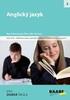 Příklady možné konkretizace minimální doporučené úrovně pro úpravy očekávaných výstupů v rámci podpůrných opatření pro využití v IVP předmětu Informační a komunikační technologie pro 2. stupeň základní
Příklady možné konkretizace minimální doporučené úrovně pro úpravy očekávaných výstupů v rámci podpůrných opatření pro využití v IVP předmětu Informační a komunikační technologie pro 2. stupeň základní
Název a označení sady: Člověk, společnost a IT technologie; VY_3.2_INOVACE_Ict
 Název materiálu: Počítačová síť Autor materiálu: Mgr. Irena Štaffová Zařazení materiálu: Šablona: Inovace a zkvalitnění výuky prostřednictvím ICT (III/2) Název a označení sady: Člověk, společnost a IT
Název materiálu: Počítačová síť Autor materiálu: Mgr. Irena Štaffová Zařazení materiálu: Šablona: Inovace a zkvalitnění výuky prostřednictvím ICT (III/2) Název a označení sady: Člověk, společnost a IT
E-learningový systém pro podporu výuky algoritmů
 Úvod E-learningový systém pro podporu výuky algoritmů řešitel: Roman Hocke vedoucí práce: Mgr. Petr Matyáš 1 implementace e-learningového řešení Cíle práce přizpůsobení k výuce Teoretické informatiky a
Úvod E-learningový systém pro podporu výuky algoritmů řešitel: Roman Hocke vedoucí práce: Mgr. Petr Matyáš 1 implementace e-learningového řešení Cíle práce přizpůsobení k výuce Teoretické informatiky a
PROFI TDi s.r.o. 696 37, Želetice 40 www.profi-tdi.cz info@profi-tdi.cz. Návod k používání systému OTDI.CZ
 Návod k používání systému OTDI.CZ Vážený kliente. Děkujeme za projevený zájem o náš on-line systém evidence kontrol, určený speciálně pro účely dozorů staveb. Systém OTDI.CZ nabízí svým uživatelům zejména:
Návod k používání systému OTDI.CZ Vážený kliente. Děkujeme za projevený zájem o náš on-line systém evidence kontrol, určený speciálně pro účely dozorů staveb. Systém OTDI.CZ nabízí svým uživatelům zejména:
Současné možnosti ICT ve vzdělávání a strategie vedení školy
 Makovského 436, 592 31 Nové Město na Moravě mobil.: 774 696 160, e-mail: rama@inforama.cz WWW stránky: http://www.inforama.cz, https://www.evzdelavani.net/learning/ Současné možnosti ICT ve vzdělávání
Makovského 436, 592 31 Nové Město na Moravě mobil.: 774 696 160, e-mail: rama@inforama.cz WWW stránky: http://www.inforama.cz, https://www.evzdelavani.net/learning/ Současné možnosti ICT ve vzdělávání
Databázové aplikace pro internetové prostředí. 01 - PHP úvod, základní princip, vkládání skriptu, komentáře, výpis na obrazovku
 Databázové aplikace pro internetové prostředí 01 - PHP úvod, základní princip, vkládání skriptu, komentáře, výpis na obrazovku Projekt: Inovace výuky prostřednictvím ICT Registrační číslo: CZ.1.07/1.5.00/34.250
Databázové aplikace pro internetové prostředí 01 - PHP úvod, základní princip, vkládání skriptu, komentáře, výpis na obrazovku Projekt: Inovace výuky prostřednictvím ICT Registrační číslo: CZ.1.07/1.5.00/34.250
Uživatelský manuál. Obsah
 Uživatelský manuál Obsah Úvodní stránka a horní menu Registrace uživatele Registrace studenta Registrace pedagoga Registrace firmy Přihlášeni do systému Obnovení zapomenutého hesla Nastavení uživatelského
Uživatelský manuál Obsah Úvodní stránka a horní menu Registrace uživatele Registrace studenta Registrace pedagoga Registrace firmy Přihlášeni do systému Obnovení zapomenutého hesla Nastavení uživatelského
Vyučovací předmět: PRAKTIKA Z INFORMATIKY. A. Charakteristika vyučovacího předmětu. a) Obsahové, časové a organizační vymezení předmětu
 Vyučovací předmět: PRAKTIKA Z INFORMATIKY A. Charakteristika vyučovacího předmětu. a) Obsahové, časové a organizační vymezení předmětu Časové vymezení vyučovacího předmětu praktika z informatiky je podle
Vyučovací předmět: PRAKTIKA Z INFORMATIKY A. Charakteristika vyučovacího předmětu. a) Obsahové, časové a organizační vymezení předmětu Časové vymezení vyučovacího předmětu praktika z informatiky je podle
František Hudek. únor ročník
 VY_32_INOVACE_FH01_WIN Jméno autora výukového materiálu Datum (období), ve kterém byl VM vytvořen Ročník, pro který je VM určen Vzdělávací oblast, obor, okruh, téma Anotace František Hudek únor 2013 6.
VY_32_INOVACE_FH01_WIN Jméno autora výukového materiálu Datum (období), ve kterém byl VM vytvořen Ročník, pro který je VM určen Vzdělávací oblast, obor, okruh, téma Anotace František Hudek únor 2013 6.
Stručný obsah. Úvod 15. KAPITOLA 1 První kroky v systému Windows 8 19. KAPITOLA 2 Hlavní panel a jeho možnosti 41. KAPITOLA 3 Soubory a složky 51
 Stručný obsah Úvod 15 KAPITOLA 1 První kroky v systému Windows 8 19 KAPITOLA 2 Hlavní panel a jeho možnosti 41 KAPITOLA 3 Soubory a složky 51 KAPITOLA 4 Práce se schránkou 85 KAPITOLA 5 Osobní přizpůsobení
Stručný obsah Úvod 15 KAPITOLA 1 První kroky v systému Windows 8 19 KAPITOLA 2 Hlavní panel a jeho možnosti 41 KAPITOLA 3 Soubory a složky 51 KAPITOLA 4 Práce se schránkou 85 KAPITOLA 5 Osobní přizpůsobení
Pořadové číslo: 7. Téma Stručná anotace Počet h o d
 Pořadové číslo: 7 1. Název vzdělávacího programu: Počítač ve výuce základů společenských věd 2. Obsah - podrobný přehled témat výuky a jejich anotace včetně dílčí hodinové dotace: Obsah vychází z modulu
Pořadové číslo: 7 1. Název vzdělávacího programu: Počítač ve výuce základů společenských věd 2. Obsah - podrobný přehled témat výuky a jejich anotace včetně dílčí hodinové dotace: Obsah vychází z modulu
Základní struktura distribučního / výukového prostředí EDEN
 Popis LMS systému EDEN EDEN nabízí on-line prostředí pro jedinečnou podporu všech tří režimů distribuce vzdělávání : Samostatné vzdělávání, které dává lidem možnost řídit rychlost vlastního vzdělávání.
Popis LMS systému EDEN EDEN nabízí on-line prostředí pro jedinečnou podporu všech tří režimů distribuce vzdělávání : Samostatné vzdělávání, které dává lidem možnost řídit rychlost vlastního vzdělávání.
Distanční vzdělávání ÚVOD DO DISTANČNÍCH KURZŮ
 Distanční vzdělávání ÚVOD DO DISTANČNÍCH KURZŮ Co je to distanční vzdělávání? Distanční vzdělávání je progresivní vzdělávací technologie, v níž proces učení probíhá bez permanentního osobního kontaktu
Distanční vzdělávání ÚVOD DO DISTANČNÍCH KURZŮ Co je to distanční vzdělávání? Distanční vzdělávání je progresivní vzdělávací technologie, v níž proces učení probíhá bez permanentního osobního kontaktu
Tovek Server. Tovek Server nabízí následující základní a servisní funkce: Bezpečnost Statistiky Locale
 je serverová aplikace určená pro efektivní zpracování velkého objemu sdílených nestrukturovaných dat. Umožňuje automaticky indexovat data z různých informačních zdrojů, intuitivně vyhledávat informace,
je serverová aplikace určená pro efektivní zpracování velkého objemu sdílených nestrukturovaných dat. Umožňuje automaticky indexovat data z různých informačních zdrojů, intuitivně vyhledávat informace,
Další služby internetu
 Další služby internetu Jak jsme se popisovali v předchozích kapitolách, tak se mylně někteří uživatelé internetu domnívají, že internet představuje pouze internetové stránky. Proto byl v předchozí kapitole
Další služby internetu Jak jsme se popisovali v předchozích kapitolách, tak se mylně někteří uživatelé internetu domnívají, že internet představuje pouze internetové stránky. Proto byl v předchozí kapitole
1. Obsah 2. Úvod Zdarma poštovní klient od společnosti Microsoft přímo v PC
 1. Obsah 1. Obsah... 1 2. Úvod... 1 3. Instalace... 2 4. Vytvoření účtu... 5 5. Pošta... 7 6. Kontakty... 11 7. Informační kanály... 11 8. Nastavení zobrazení... 12 2. Úvod Zdarma poštovní klient od společnosti
1. Obsah 1. Obsah... 1 2. Úvod... 1 3. Instalace... 2 4. Vytvoření účtu... 5 5. Pošta... 7 6. Kontakty... 11 7. Informační kanály... 11 8. Nastavení zobrazení... 12 2. Úvod Zdarma poštovní klient od společnosti
A. Charakteristika vyučovacího předmětu
 Vyučovací předmět:: INFORMATIKA A. Charakteristika vyučovacího předmětu a) Obsahové, časové a organizační vymezení předmětu U vyučovacího předmětu informatika je časové vymezení dáno učebním plánem. V
Vyučovací předmět:: INFORMATIKA A. Charakteristika vyučovacího předmětu a) Obsahové, časové a organizační vymezení předmětu U vyučovacího předmětu informatika je časové vymezení dáno učebním plánem. V
HROMADNÝ E-MAIL ROZESÍLÁNÍ HROMADNÉHO E-MAILU Z PORTÁLU SLEZSKÉ UNIVERZITY. SLEZSKÁ UNIVERZITA V OPAVĚ, OBCHODNĚ PODNIKATELSKÁ FAKULTA V KARVINÉ
 HROMADNÝ E-MAIL ROZESÍLÁNÍ HROMADNÉHO E-MAILU Z PORTÁLU SLEZSKÉ UNIVERZITY. SLEZSKÁ UNIVERZITA V OPAVĚ, OBCHODNĚ PODNIKATELSKÁ FAKULTA V KARVINÉ Publikováno:15.4.2011 10:46 Obsah OBSAH Obsah... 2 Úvod...
HROMADNÝ E-MAIL ROZESÍLÁNÍ HROMADNÉHO E-MAILU Z PORTÁLU SLEZSKÉ UNIVERZITY. SLEZSKÁ UNIVERZITA V OPAVĚ, OBCHODNĚ PODNIKATELSKÁ FAKULTA V KARVINÉ Publikováno:15.4.2011 10:46 Obsah OBSAH Obsah... 2 Úvod...
Obsah. Úvod do virtuální třídy. Další možnosti. Možnosti virtuální třídy. Technické požadavky na váš počítač
 Úvod do virtuální třídy Co je to virtuální třída Výčet funkcí Technické požadavky Pravidla užívání Obsah Úvod do virtuální třídy Rychlý start Zvuk a video Prezentace Tabule Co je to virtuální třída Virtuální
Úvod do virtuální třídy Co je to virtuální třída Výčet funkcí Technické požadavky Pravidla užívání Obsah Úvod do virtuální třídy Rychlý start Zvuk a video Prezentace Tabule Co je to virtuální třída Virtuální
Podklady pro ICT plán
 Podklady pro ICT plán Škola: ICT - Hodnocení: Vstupní hodnocení Indikátor Aktuální stav k 1.3.2012 Plánovaný stav k 28.2.2014 1. řízení a plánování Na vizi zapojení ICT do výuky pracuje jen omezená skupina
Podklady pro ICT plán Škola: ICT - Hodnocení: Vstupní hodnocení Indikátor Aktuální stav k 1.3.2012 Plánovaný stav k 28.2.2014 1. řízení a plánování Na vizi zapojení ICT do výuky pracuje jen omezená skupina
Příručka pro studenta
 E-learningový portál TUL Příručka pro studenta Verze dokumentu: 5 Obsah Co je MOODLE?... 2 Přihlášení a odhlášení v Moodle, zápis do kurzu... 3 První přihlášení... 3 Úvodní obrazovka po přihlášení a úprava
E-learningový portál TUL Příručka pro studenta Verze dokumentu: 5 Obsah Co je MOODLE?... 2 Přihlášení a odhlášení v Moodle, zápis do kurzu... 3 První přihlášení... 3 Úvodní obrazovka po přihlášení a úprava
